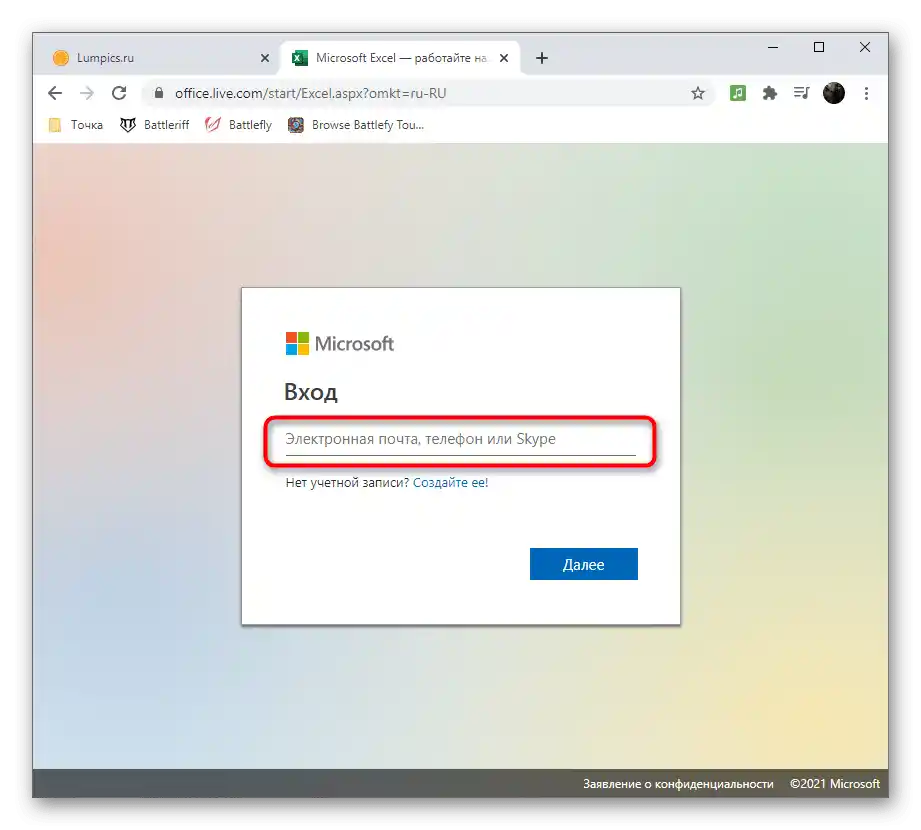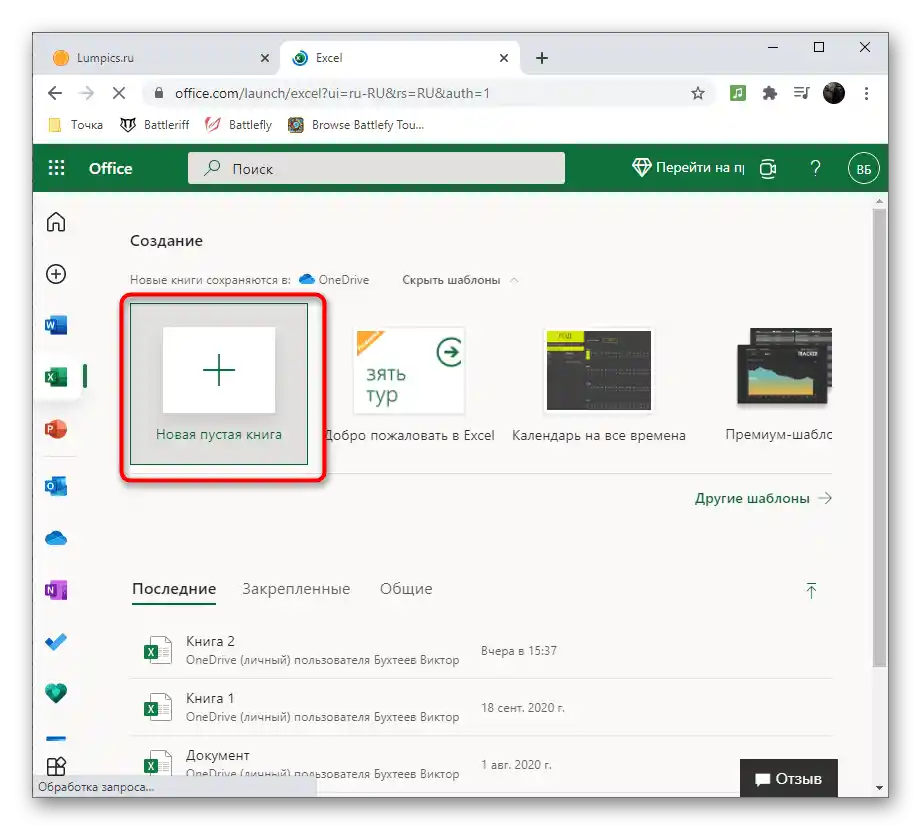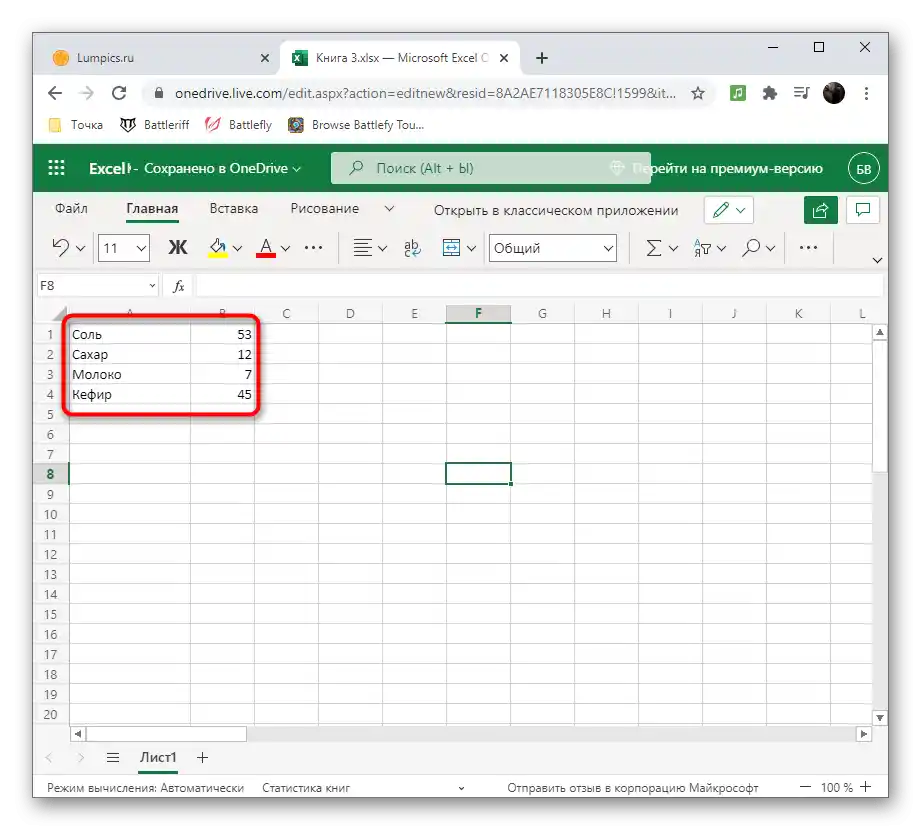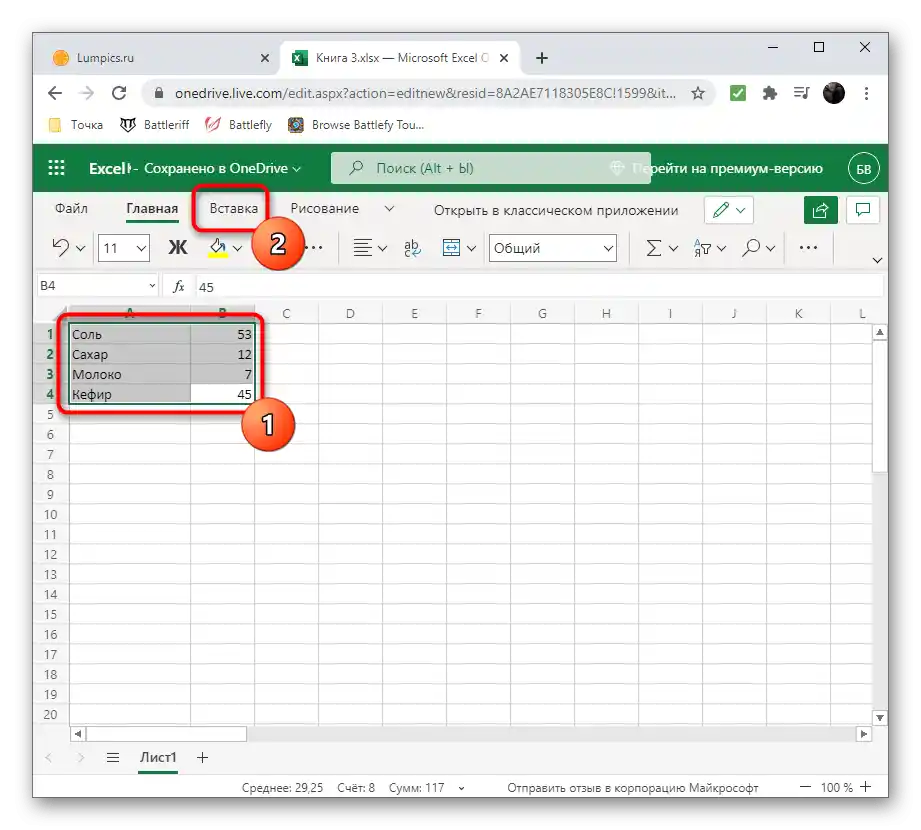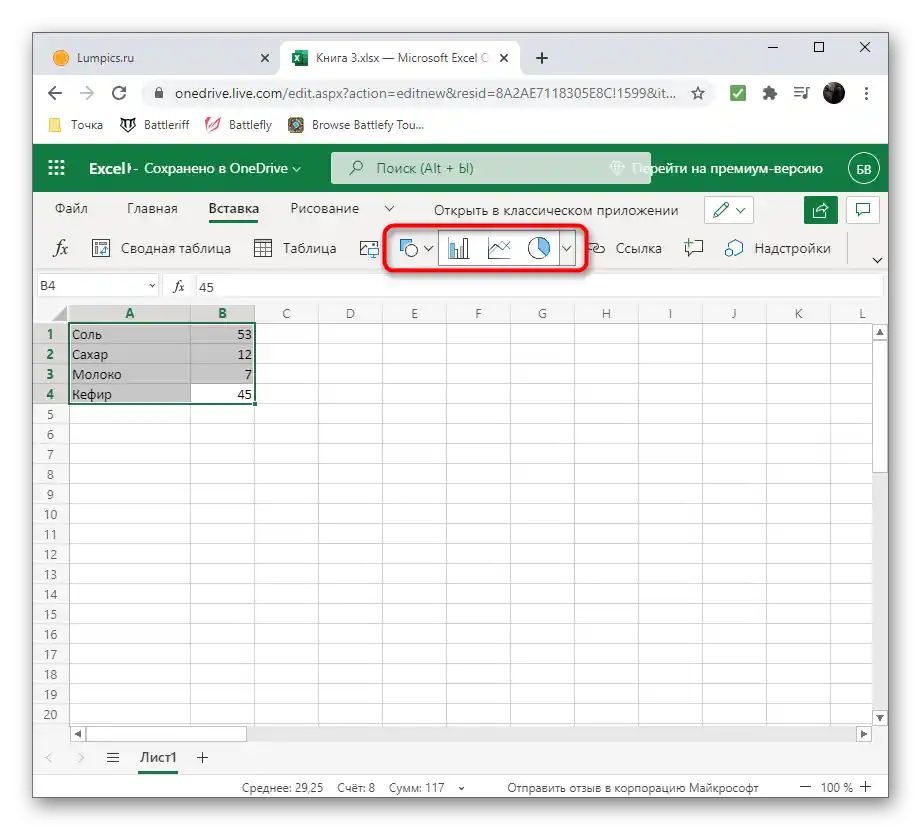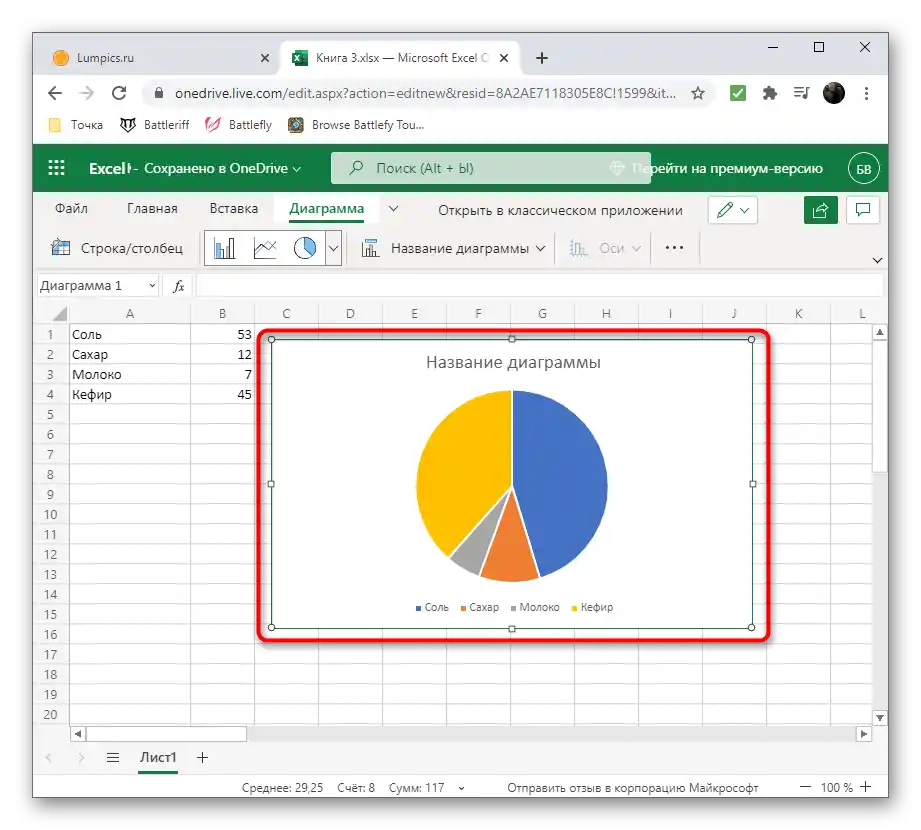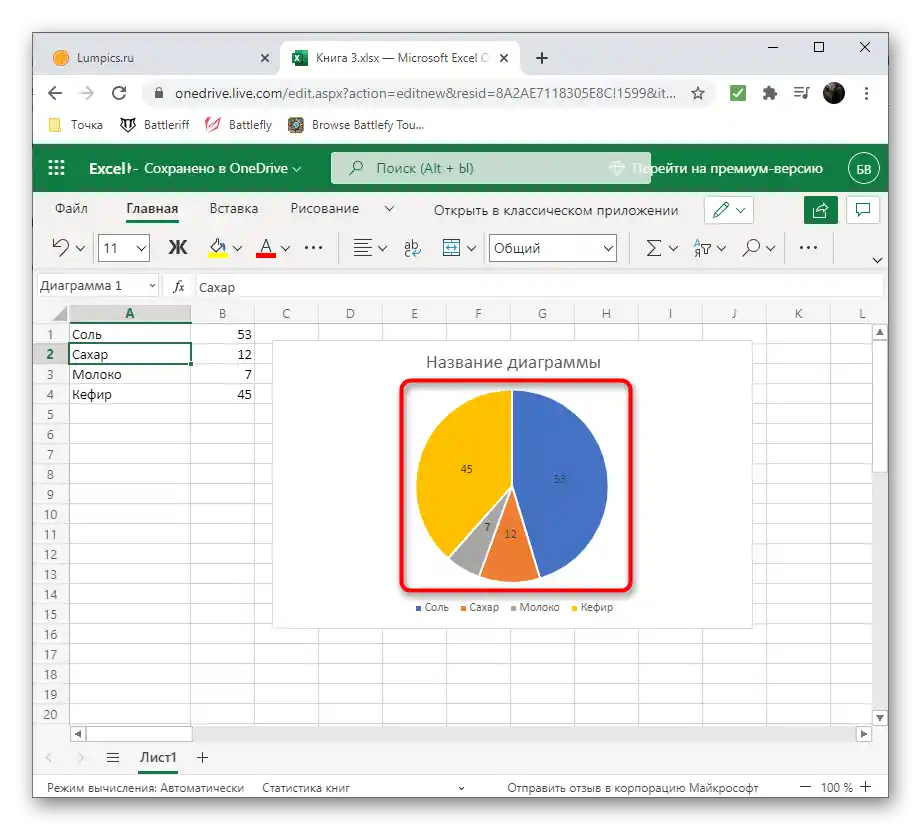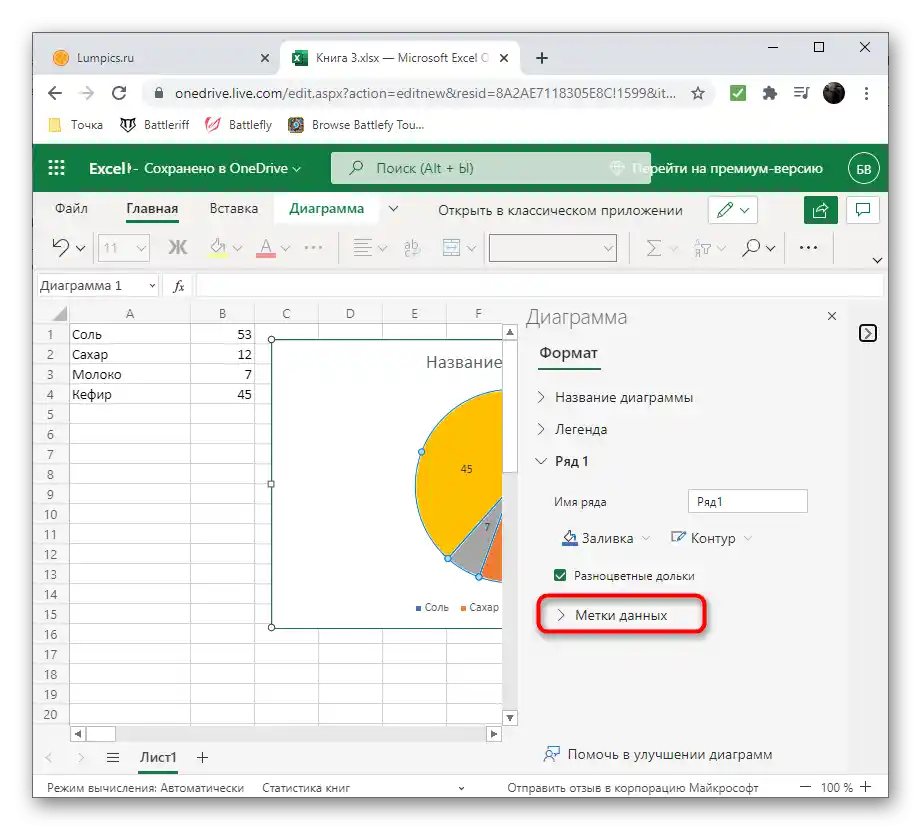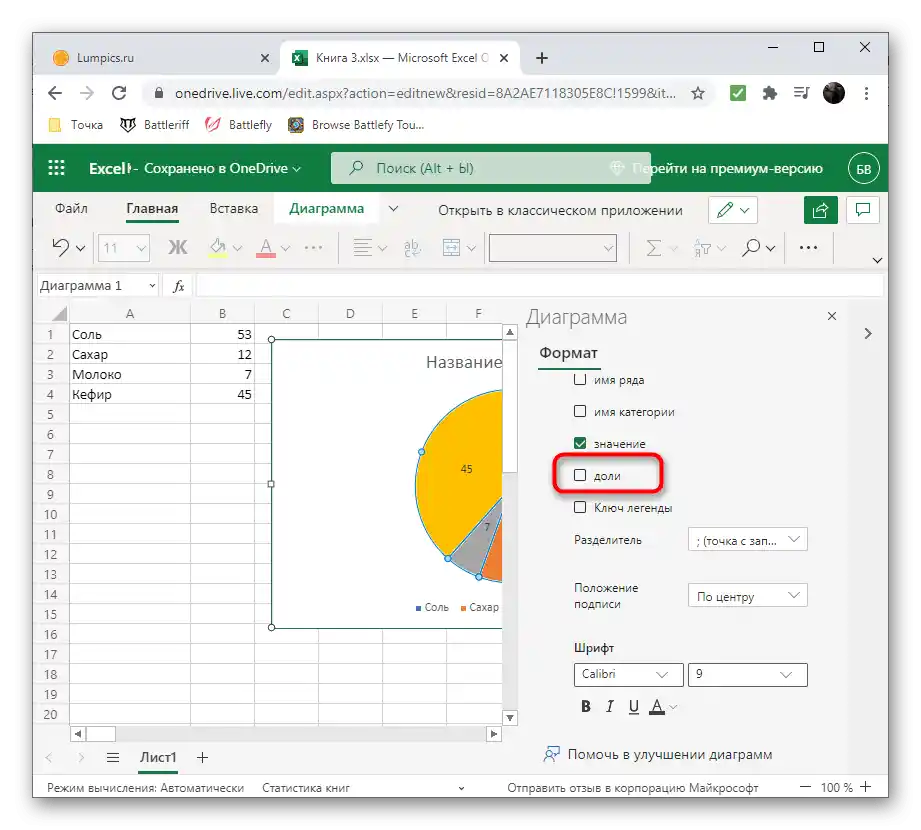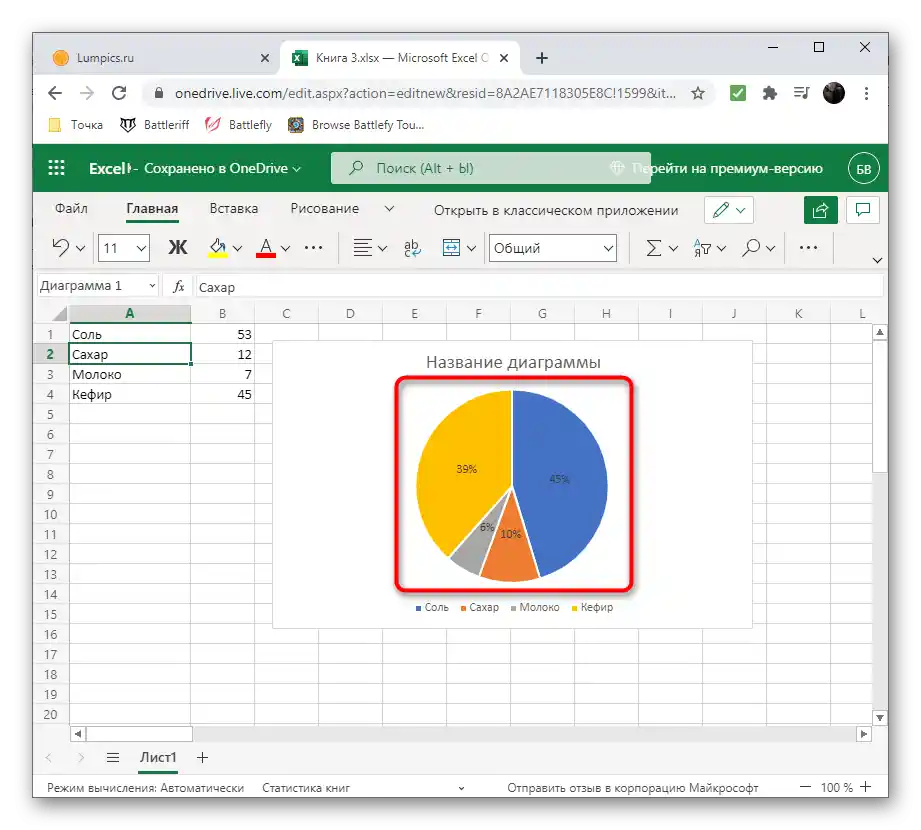المحتوى:
الطريقة 1: جداول البيانات
في معظم الحالات، يتم العمل مع المخططات باستخدام برامج تُنشئ جداول البيانات. عليك اختيار نطاق البيانات الذي يُستخدم كأساس لإنشاء رسم بياني من أي نوع. الميزة الرئيسية لمثل هذه الحلول هي التكيف الكامل والقدرة الوظيفية على التفاعل مع العينات والجداول والقيم الموجودة فيها.
مايكروسوفت إكسل
إذا كنت ترغب في العمل بشكل متكرر مع جداول البيانات أو إنشاء مخططات من نطاق موجود أو جدول كامل، فإن واحدة من أفضل البرامج لأداء هذه المهام هي مايكروسوفت إكسل. تحتوي على جميع الأدوات والوظائف اللازمة لتلبية احتياجات حتى المستخدمين ذوي الخبرة الذين يعملون في شركات كبيرة. وبالتالي، يمكنها أيضًا إنشاء مخطط بالنسب المئوية. الخيار المفضل هو المخطط الدائري، الذي يناسب تمامًا هذا النوع من عرض المعلومات. ومع ذلك، يمكنك ضبط أنواع أخرى حسب احتياجاتك. لمعرفة كيفية إنشاء مخطط بالنسب المئوية في مايكروسوفت إكسل، اقرأ المقالة في الرابط أدناه.
لمزيد من المعلومات: عرض المخطط بالنسب المئوية في مايكروسوفت إكسل
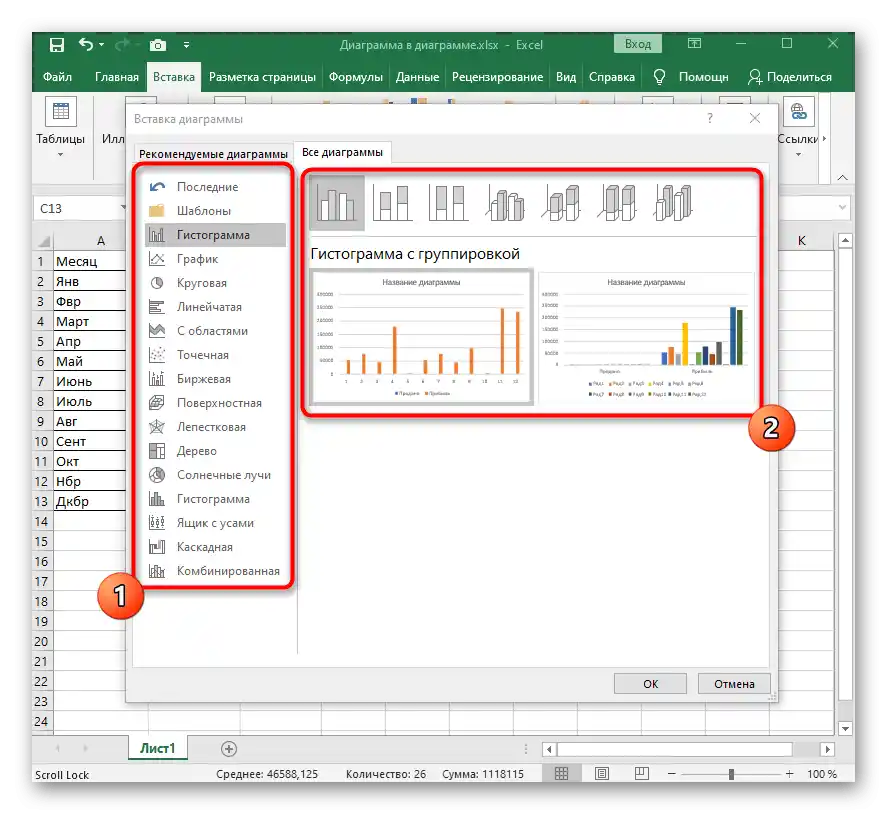
أوبن أوفيس كالك
تتضمن حزمة البرامج أوبن أوفيس أدوات مختلفة للعمل مع النصوص والعروض التقديمية وجداول البيانات.Calc مصمم خصيصًا للتفاعل مع الوثائق من النوع الأخير - يمكنك استيراد أو إنشاء مجموعة بيانات تُستخدم لاحقًا لبناء مخطط بياني مرئي بالنسب، ويتم ذلك كما يلي:
- قم بتشغيل أوبن أوفيس وفي نافذة الترحيب، اختر الخيار "جدول بيانات".
- أنشئ قائمة بالبيانات أو استوردها من وثيقة أخرى، وضعها في الجدول.
- قم بتحديدها وافتح قائمة "إدراج".
- من القائمة المنبثقة، اختر الخيار "مخطط".
- ستظهر نافذة "معالج المخططات"، حيث يجب عليك أولاً اختيار نوع الرسم البياني المناسب. ضع في اعتبارك أن ليس كل الأنواع تدعم العرض بالنسب. كمثال، سنأخذ المخطط الدائري.
- بعد تحديد النوع، انتقل إلى الخطوة التالية بالضغط على "التالي".
- حدد نطاق البيانات إذا لم يتم ذلك مسبقًا.
- قم بتعديل النطاقات لكل صف من البيانات إذا كان لديك الكثير في جدولك. عادةً ما يتم تخطي هذه الخطوة، حيث تم تحديد كل ما هو ضروري في جدول البيانات قبل إنشاء المخطط.
- في البداية، لا تظهر أي تسميات في المخطط، ناهيك عن النسب، لذا سيتعين عليك إعداد عرضها تلقائيًا. للقيام بذلك، انقر بزر الماوس الأيمن على المخطط ومن القائمة السياقية التي تظهر، اختر خيار "تسميات البيانات".
- بشكل افتراضي، ستظهر قيمة كل عمود كما هو موضح في الجدول نفسه.تغيير النسبة المئوية يتم من خلال قائمة منفصلة "تنسيق تسميات البيانات".
- حدد الخيار "عرض القيمة كنسبة مئوية".
- إذا كنت لا ترغب في عرض الرقم بجانبه، قم بإلغاء تحديد الخيار الأول وأغلق هذه النافذة.
- عد إلى الرسم البياني وتأكد من أن العرض الحالي يناسبك.
- عند الانتهاء، لا تنسَ حفظ المشروع بتنسيق مناسب لعرضه على مستخدمين آخرين أو لنقل الملف إلى وسائط مختلفة.
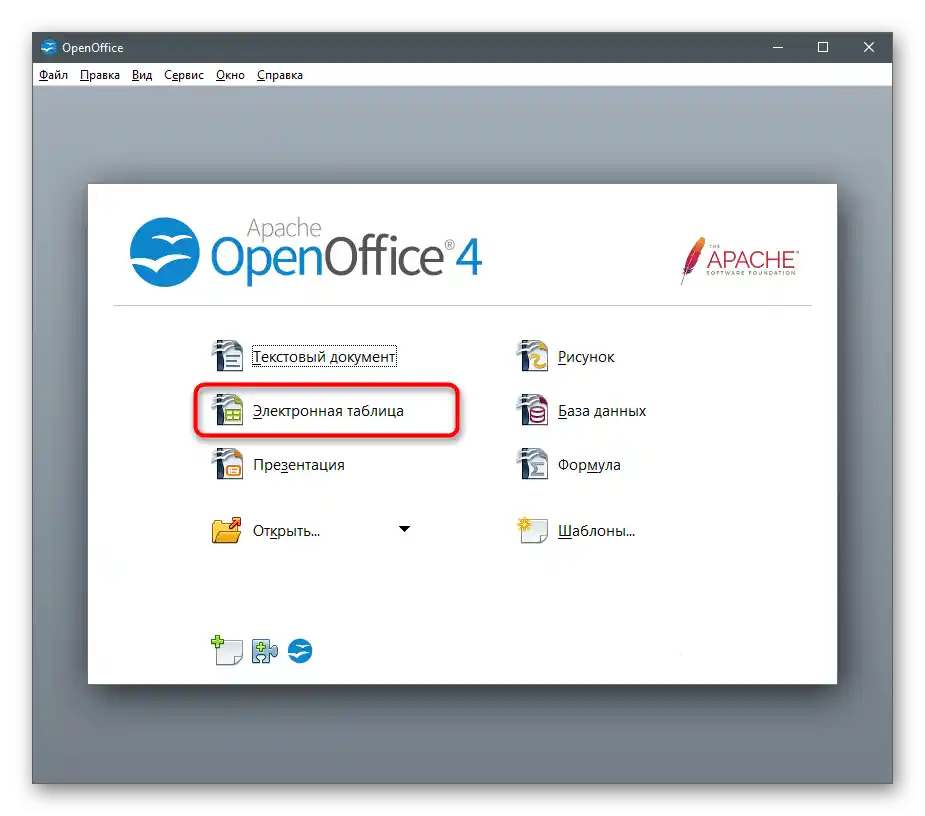
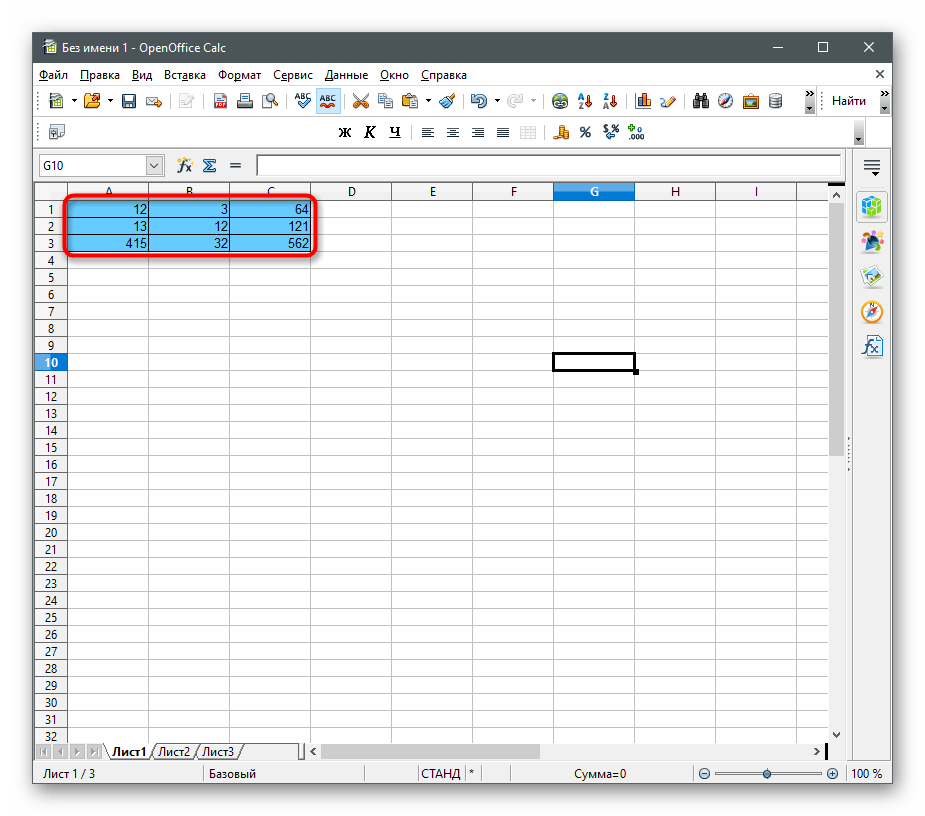
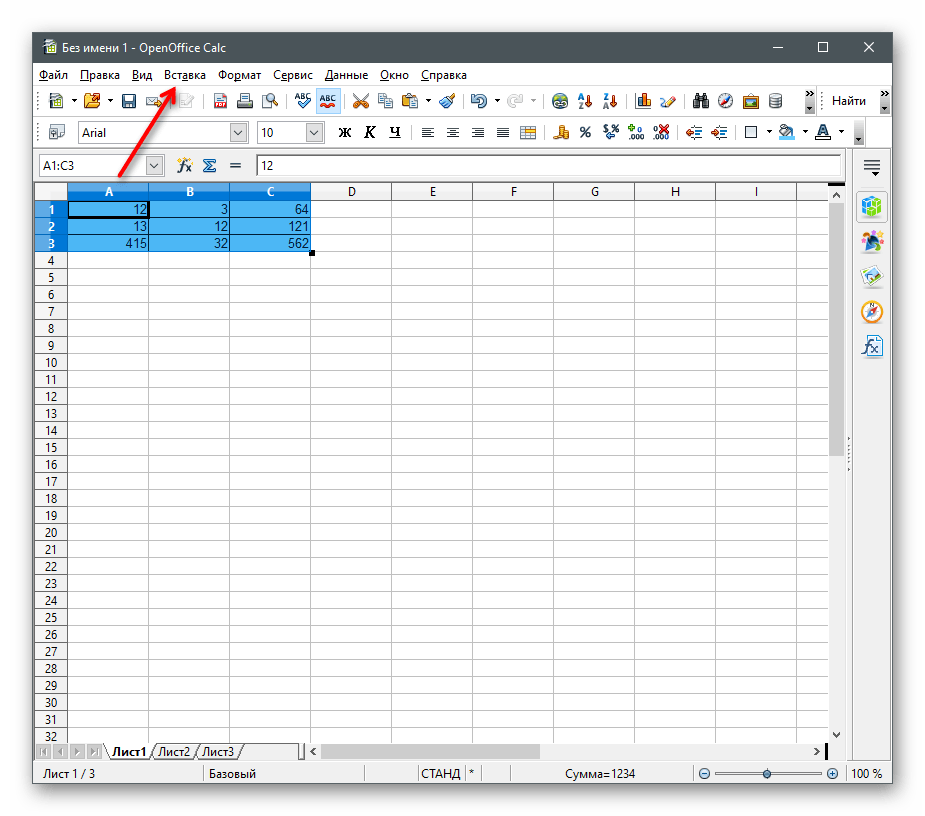
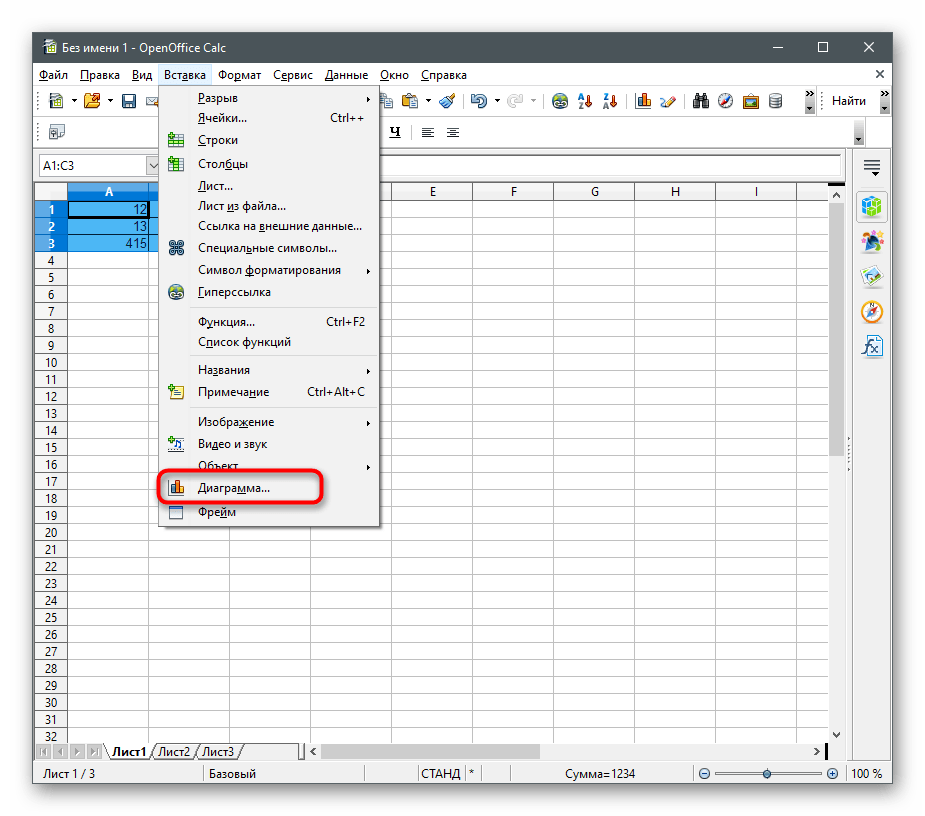
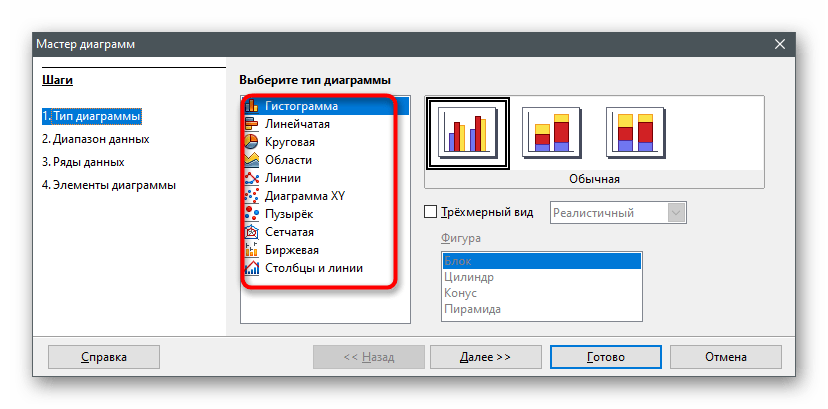
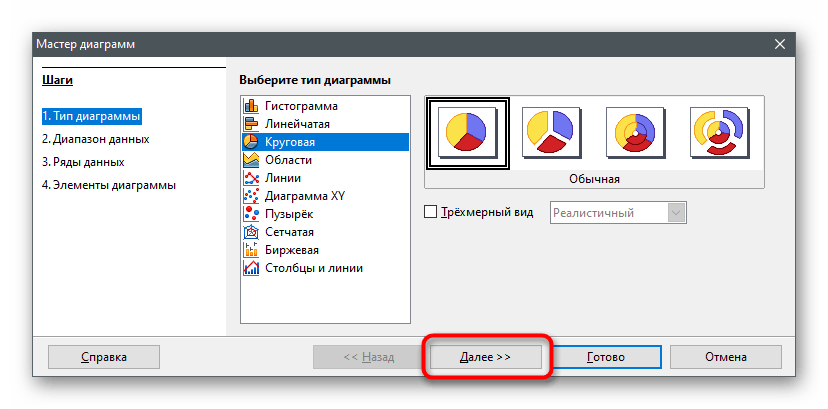
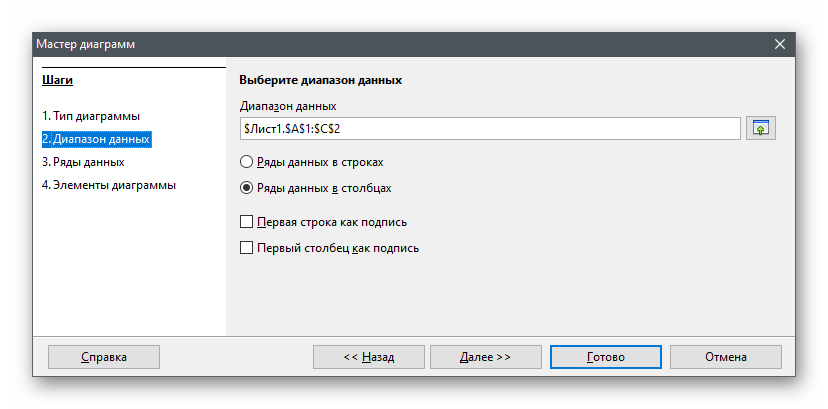
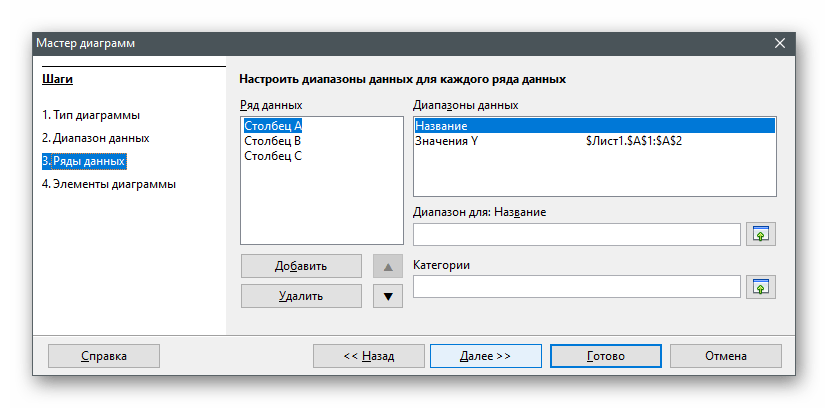
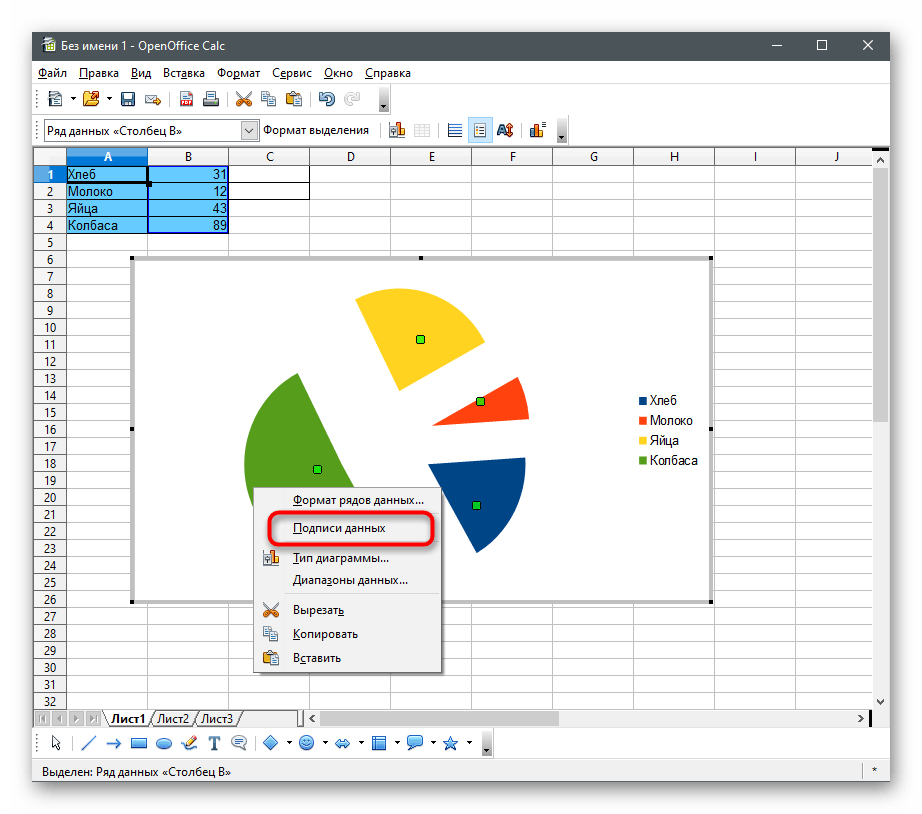
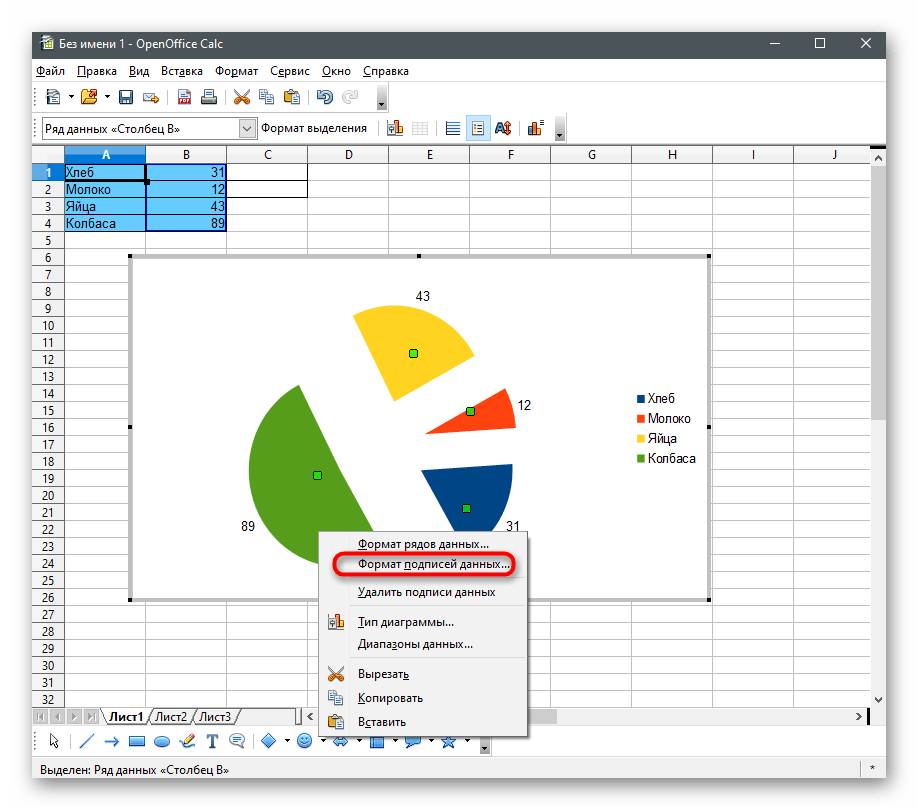
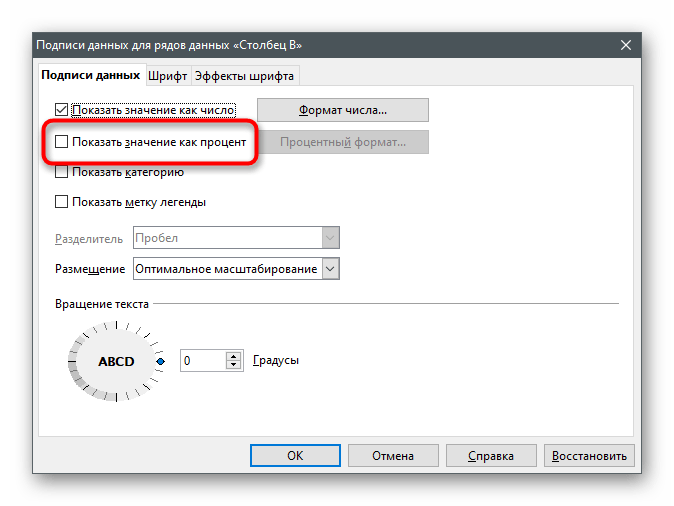
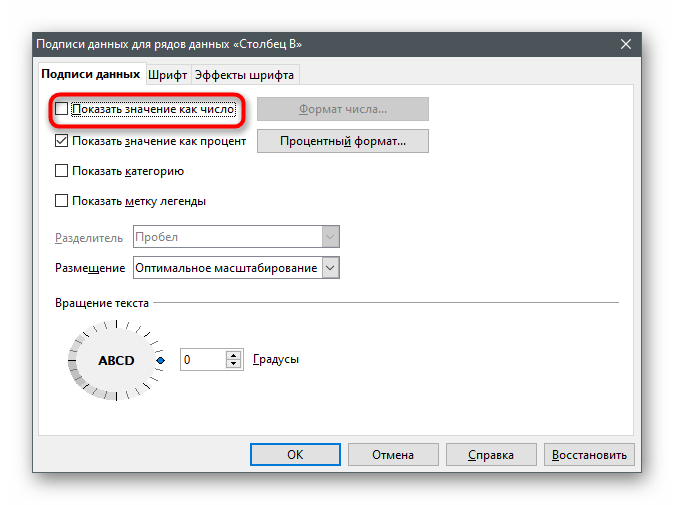
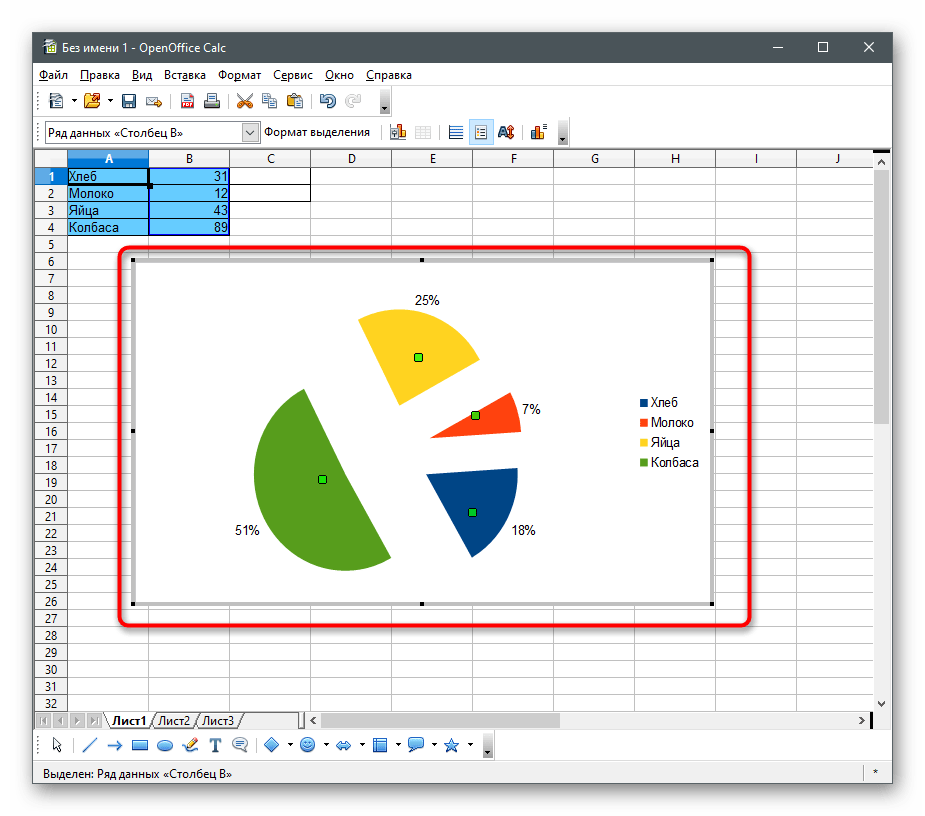
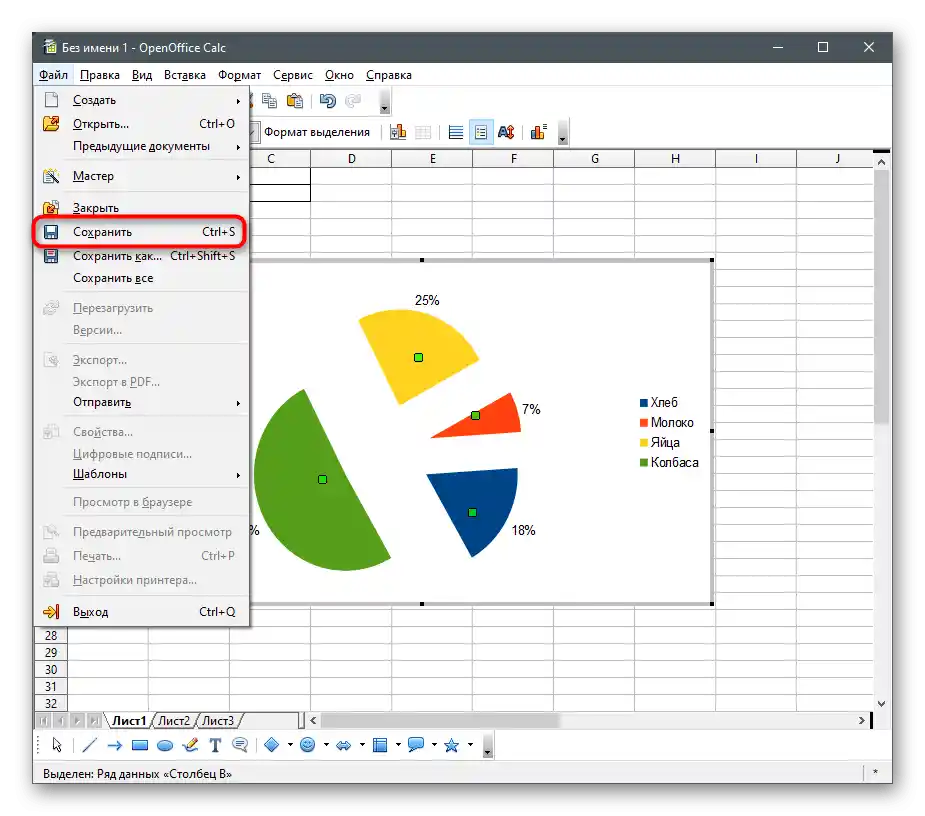
الطريقة 2: محررات النصوص
يمكن استخدام محرر نصوص كوسيلة لإنشاء رسم بياني بالنسب المئوية إذا كانت الوظيفة المناسبة مدعومة. هذه الخيار مثالي للمستخدمين الذين يعملون في الأصل مع النص ويرغبون في إدراج العنصر المعني في الوثيقة.
مايكروسوفت وورد
في مايكروسوفت وورد توجد وظائف لاختيار نوع الرسم البياني وتعيين عرض النسب المئوية له. يتم الإنشاء مباشرة أثناء العمل على الوثيقة النصية، ويتم وضع الكائن الجاهز على الصفحة. يمكن تعديل حجمه وموقعه والمعلمات الأخرى التي تؤثر على عرض البيانات. إذا كنت تمتلك هذا البرنامج أو تعتبره مناسبًا لأداء مثل هذه المهام، يرجى الاطلاع على التعليمات الخاصة بإنشاء الرسوم البيانية في المقالة عبر الرابط أدناه.
لمزيد من المعلومات: كيفية إنشاء رسم بياني في مايكروسوفت وورد
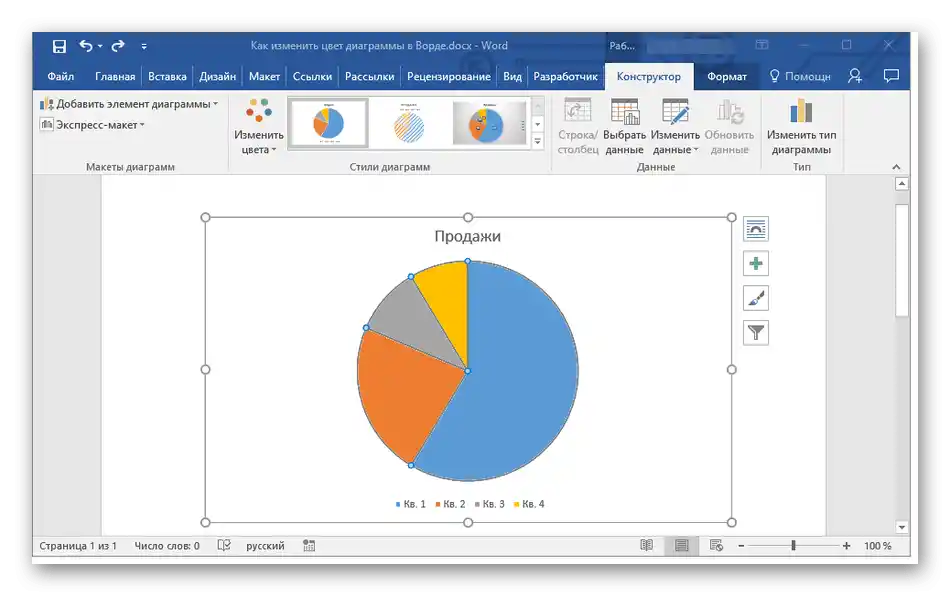
OpenOffice Writer
مكون OpenOffice المسمى Writer ليس مجرد محرر نصوص، بل هو أداة شاملة ممتازة، بما في ذلك لإنشاء الرسوم البيانية. يمكن تحويلها إلى نسب مئوية إذا تم اختيار النوع المناسب لذلك مباشرة. من الواضح أن الرسم البياني للدالة أو الخط لن يعرض البيانات بالنسب المئوية، لذا من الأفضل تفضيل الرسم البياني الدائري.ستتعرف على المعلومات العامة حول كيفية التفاعل مع الرسوم البيانية في OpenOffice Writer في تعليمات أخرى.
لمزيد من التفاصيل: إنشاء الرسوم البيانية في OpenOffice Writer
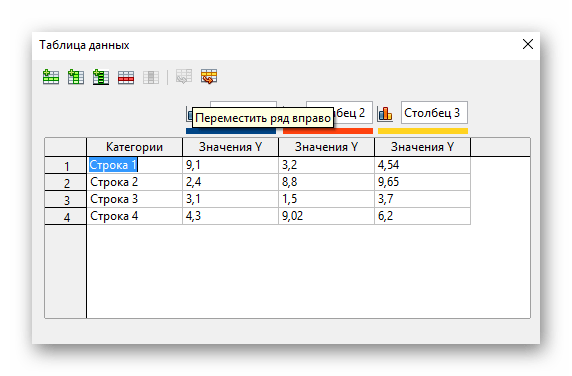
الطريقة 3: العروض التقديمية
إذا كانت الرسم البياني بالنسب يجب أن تكون جزءًا من العرض التقديمي، يمكن إنشاؤها وإدراجها مباشرة في الوثيقة دون الحاجة إلى تطبيقات إضافية. عادةً ما تحتوي برامج العروض التقديمية على وظيفة لإنشاء وإدارة الرسوم البيانية.
PowerPoint
يرجى الانتباه إلى PowerPoint، إذا كنت بحاجة إلى الرسم البياني بالنسب عند العمل مع عروض تقديمية مختلفة. تكمن ميزة هذا الحل في أنه لا يتعين عليك استخدام وظائف الاستيراد أو طرق أخرى ملتوية - يمكنك القيام بكل شيء مباشرة باستخدام الأداة المدمجة. اختر النوع المناسب، وحدد جدول البيانات، ثم تأكد من صحة عرضها وضع الرسم البياني على أحد الشرائح. لا تنسَ الإعدادات المتاحة للمظهر، حيث من الأفضل أن يتناسب هذا العنصر مع العناصر الأخرى في العرض التقديمي المحدد.
لمزيد من التفاصيل: إنشاء رسم بياني في PowerPoint
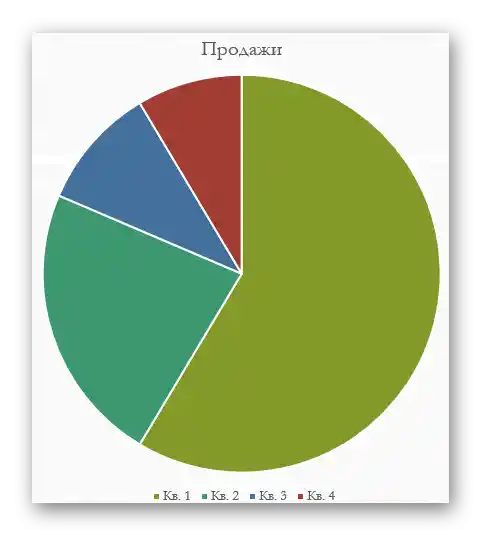
OpenOffice Impress
Impress هو بديل مجاني للبرنامج السابق، ويقدم مجموعة مماثلة تقريبًا من الوظائف، بما في ذلك أداة للتفاعل مع الرسوم البيانية.ستحتاج إلى استخدام الإدراج وضبط العنصر لعرض البيانات بشكل صحيح كنسب مئوية.
- عند تشغيل البرنامج، اختر الوحدة المناسبة للعمل مع العروض التقديمية.
- في النافذة المفتوحة لمساعد الإعداد، أنشئ شريحة فارغة، استخدم القوالب الجاهزة أو قم بتحميل عرض تقديمي موجود بالفعل للتعديل.
- اختر الشريحة لوضع الرسم البياني وانتقل إلى قائمة "إدراج".
- في قائمة السياق التي تظهر، ابحث عن الخيار "رسم بياني".
- بعد إضافة الرسم البياني إلى الشريحة، قم بتعديل موضعه على الفور وانقر عليه بزر الفأرة الأيمن.
- انتقل إلى إعداد "جدول بيانات الرسم البياني".
- أدخل في الجدول جميع الفئات وقيمها، مع حذف أو إضافة أعمدة وصفوف جديدة حسب الحاجة.
- بعد ذلك، قم بتغيير نوع الرسم البياني إذا كان النوع الحالي غير مناسب لعرض البيانات كنسب مئوية.
- في النافذة الجديدة، اطلع على الخيارات المتاحة واختر الأنسب.
- انقر بزر الفأرة الأيمن على الرسم البياني نفسه.
- اضغط على الخيار "تسميات البيانات".
- سيظهر بجانب كل جزء قيمة، ولكن حتى الآن، تنسيق العرض عادي وليس كنسب مئوية، لذا ستحتاج إلى تغييره عبر "تنسيق تسميات البيانات".
- ضع علامة بجانب "عرض القيمة كنسبة مئوية"، وأزل العلامات عن الخيارات الأخرى إذا كنت لا ترغب في رؤية معلومات إضافية.
- في لقطة الشاشة أدناه، يتضح أن الإعداد قد تم بنجاح، مما يعني أنه يمكن الانتقال إلى الخطوات التالية مع العرض التقديمي.
- بمجرد أن يصبح جاهزًا، احفظ الملف بتنسيق مناسب.
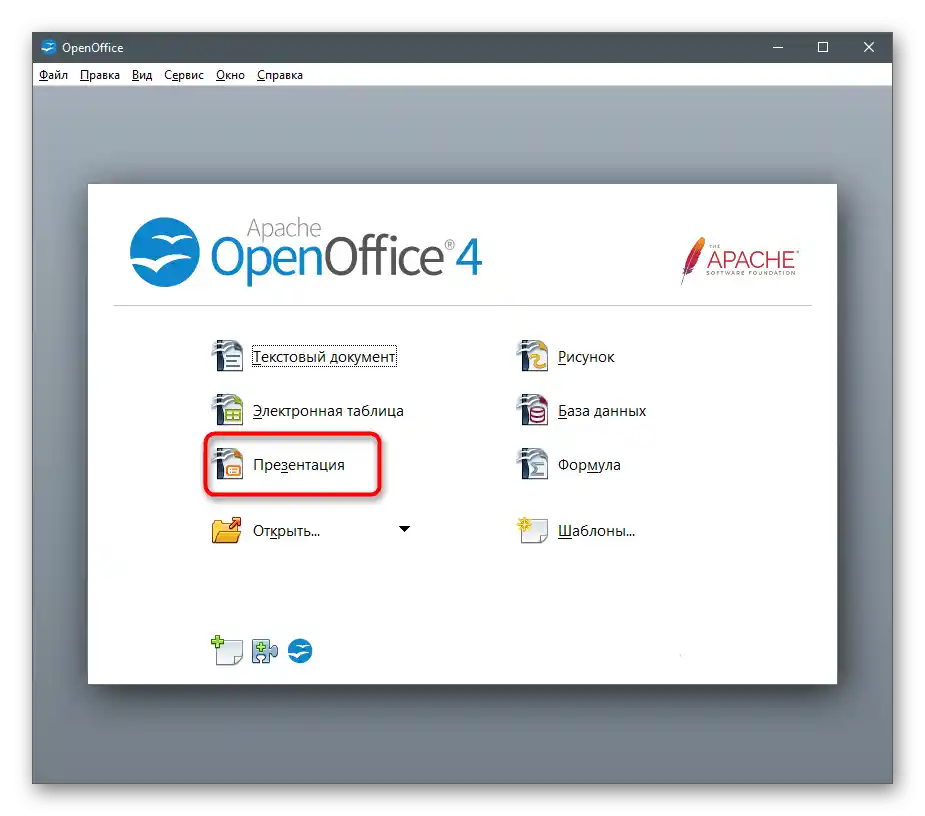
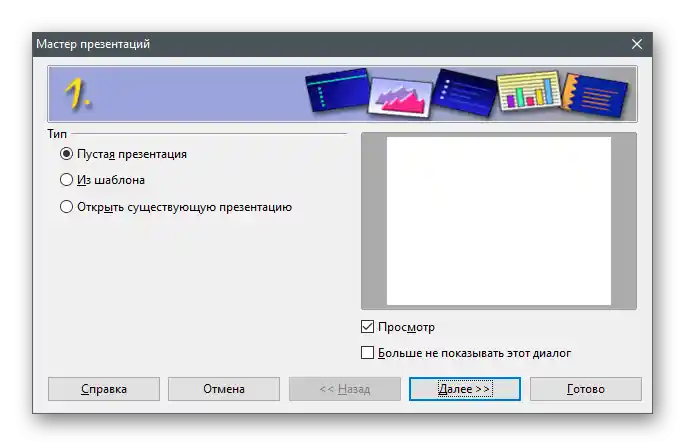
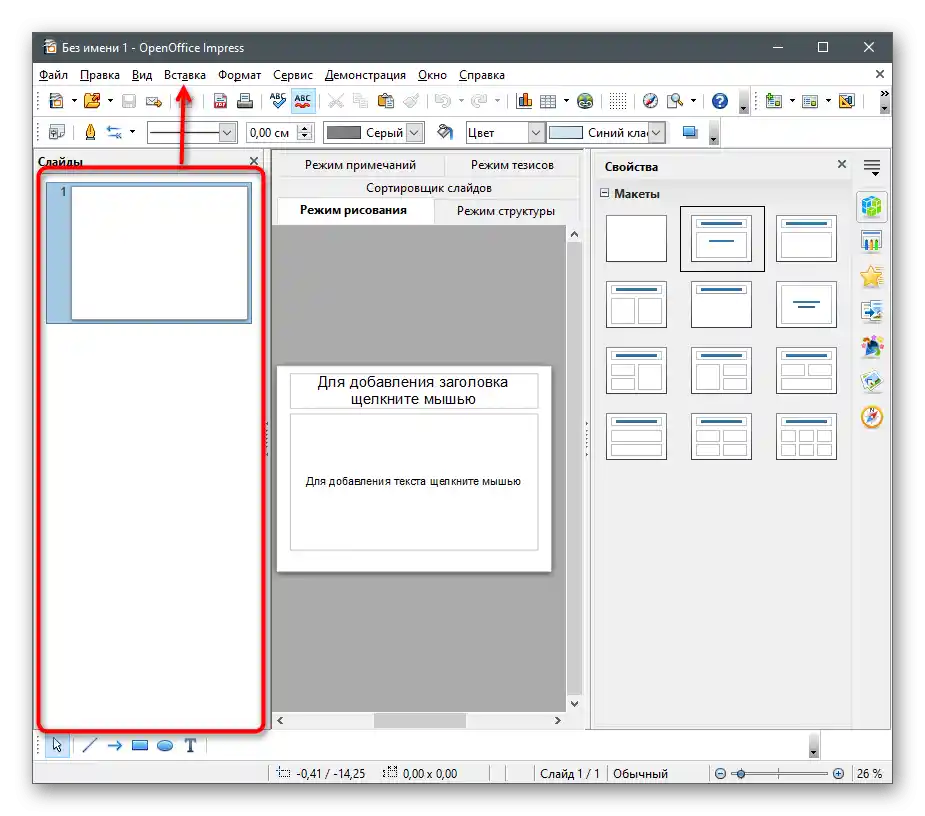
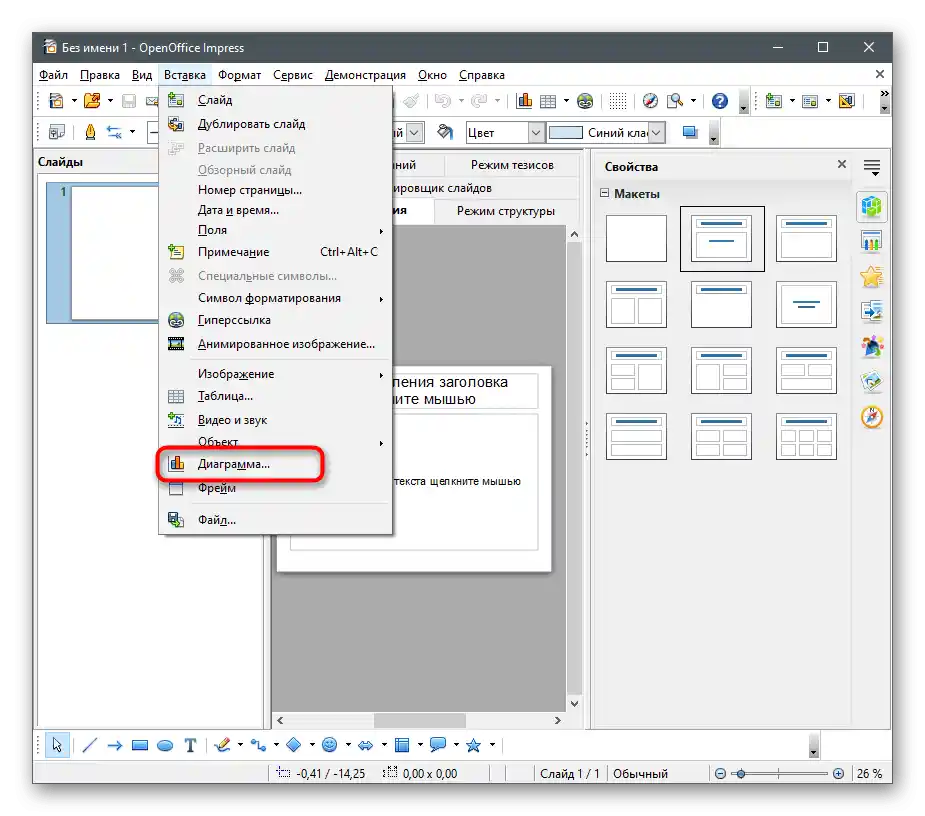
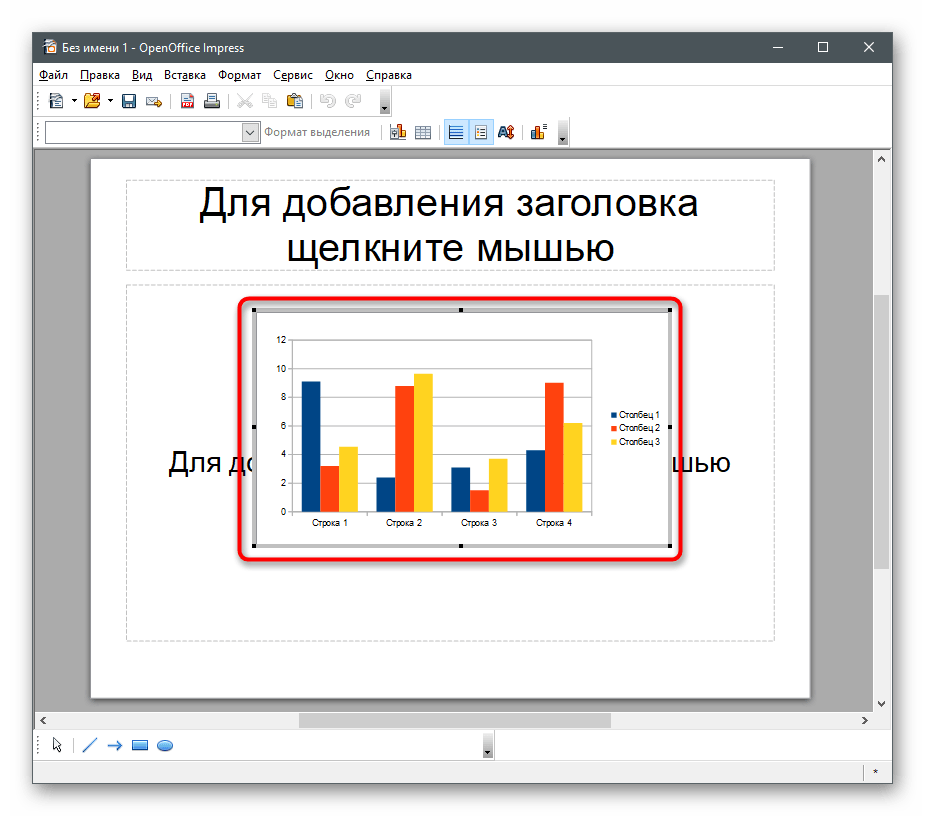
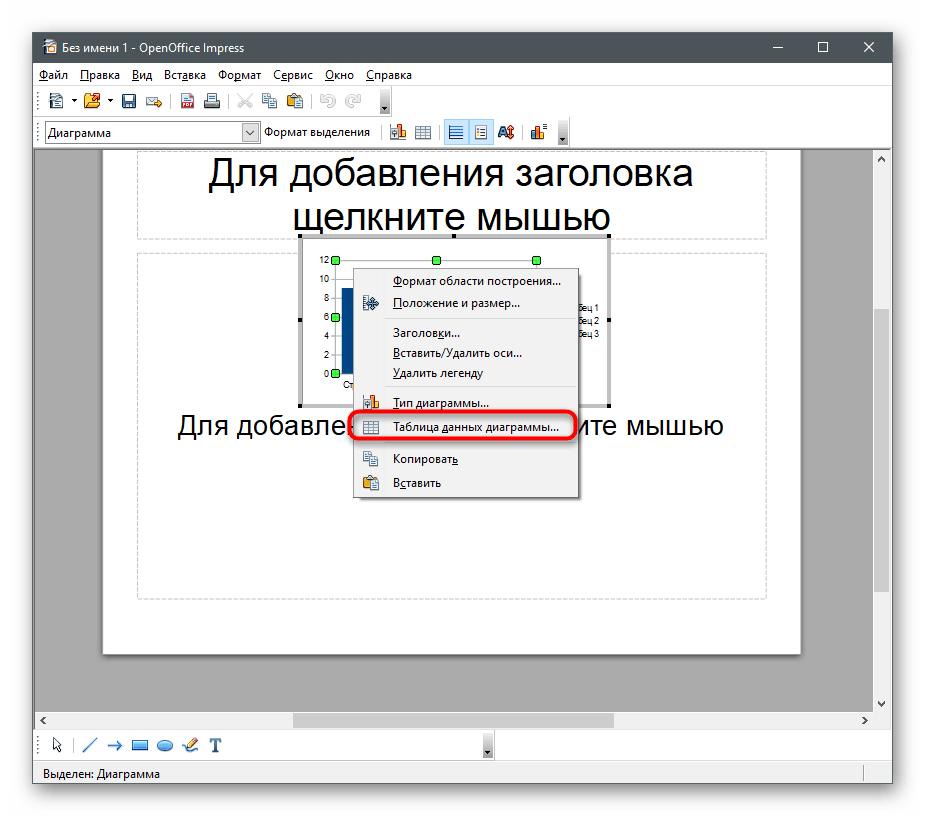
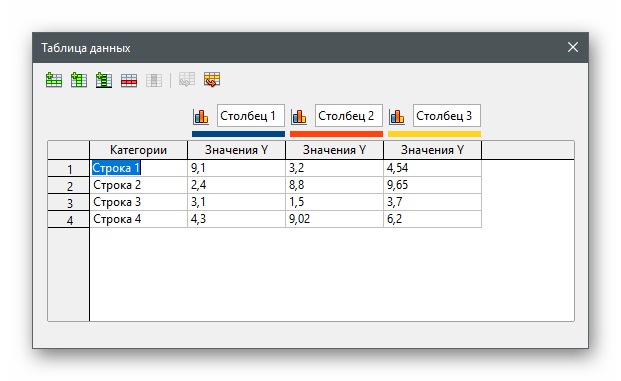
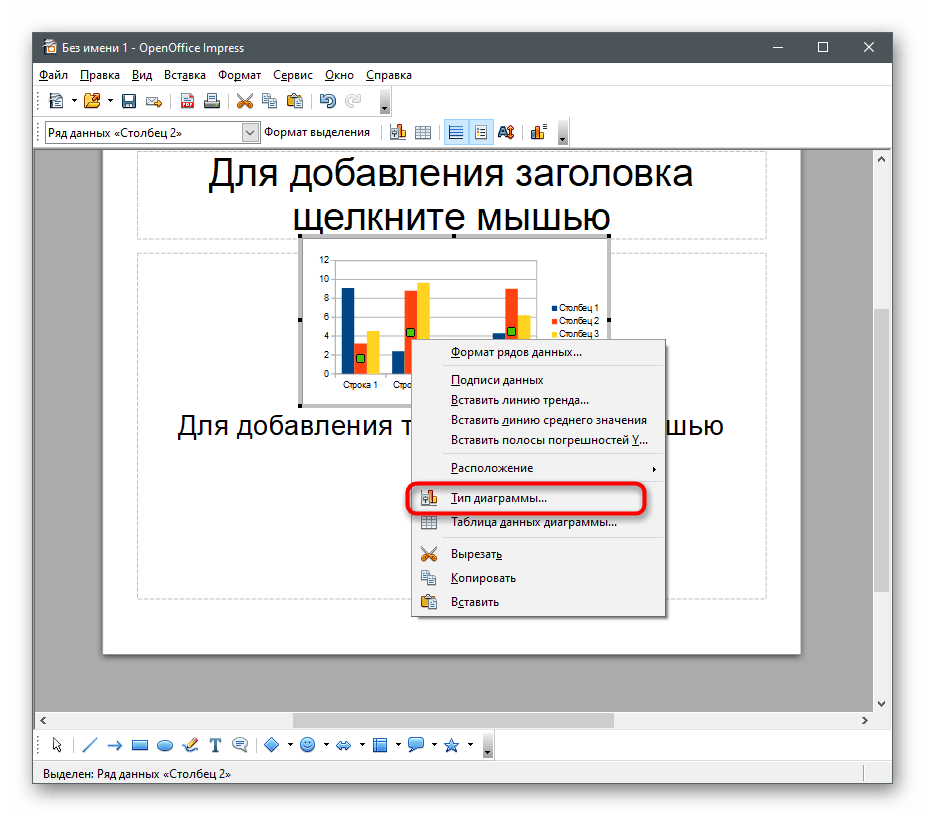
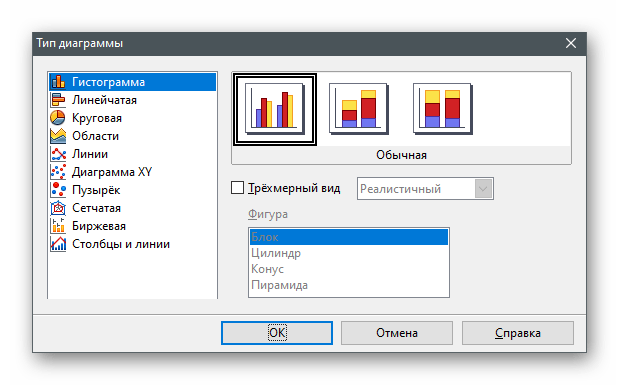
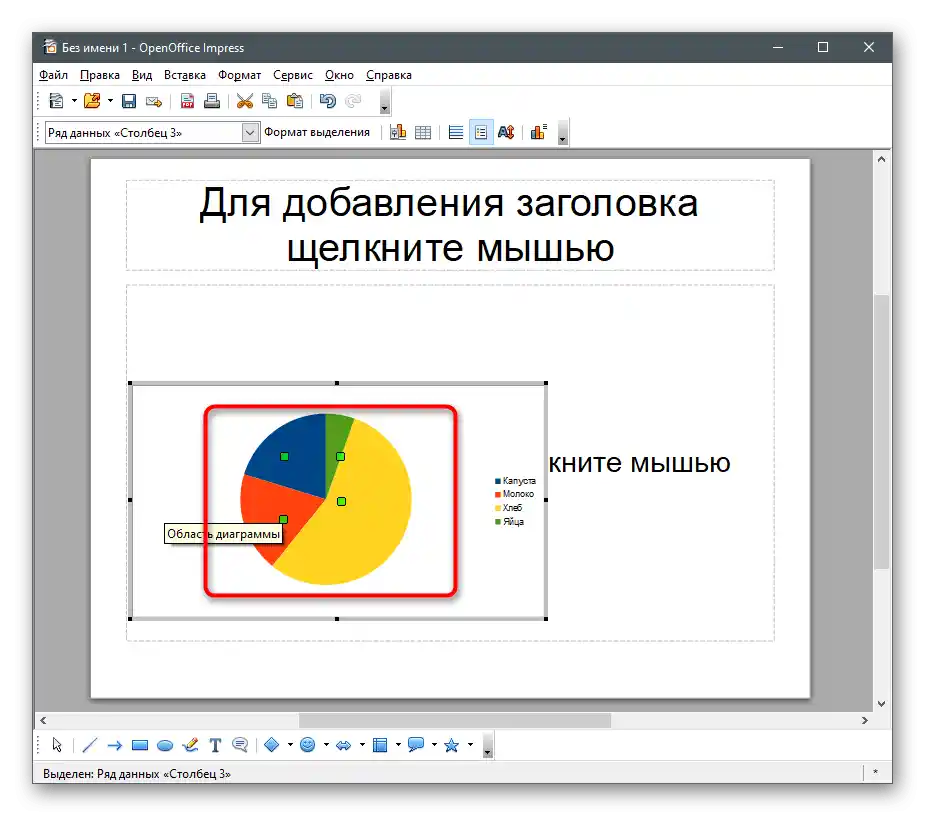
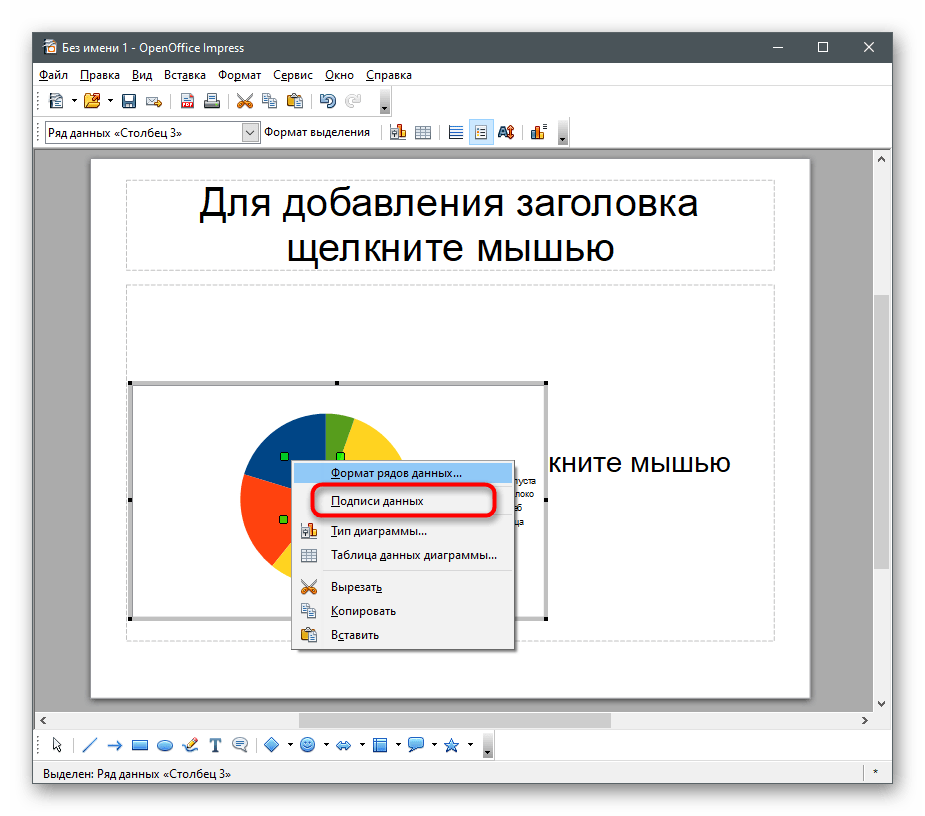
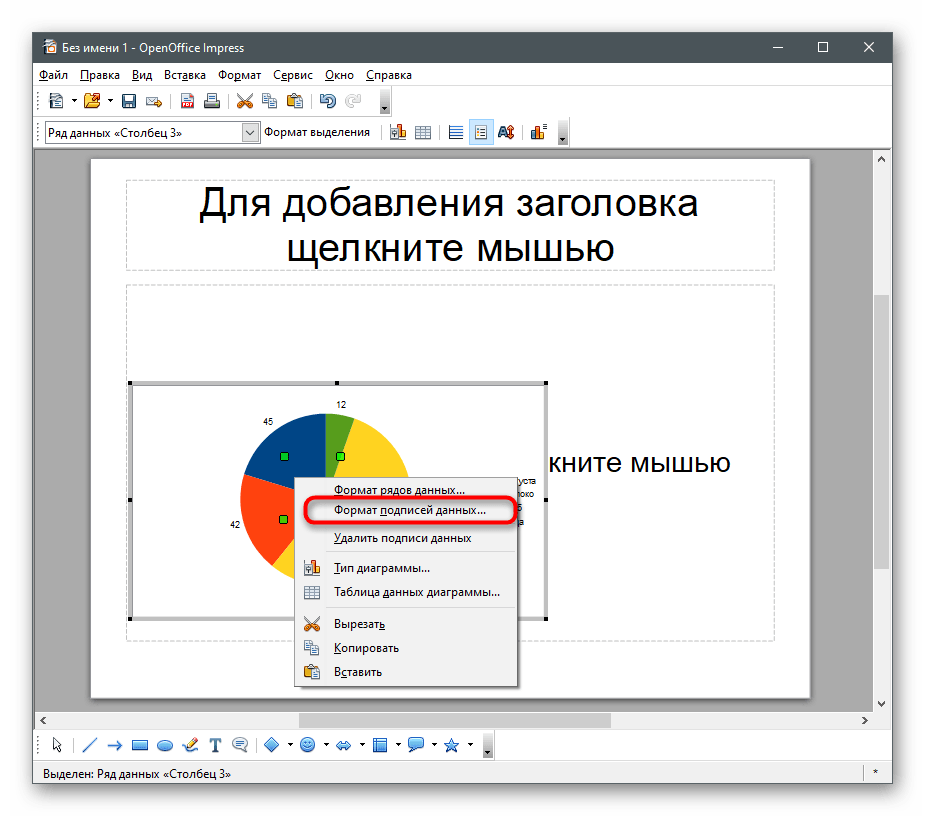
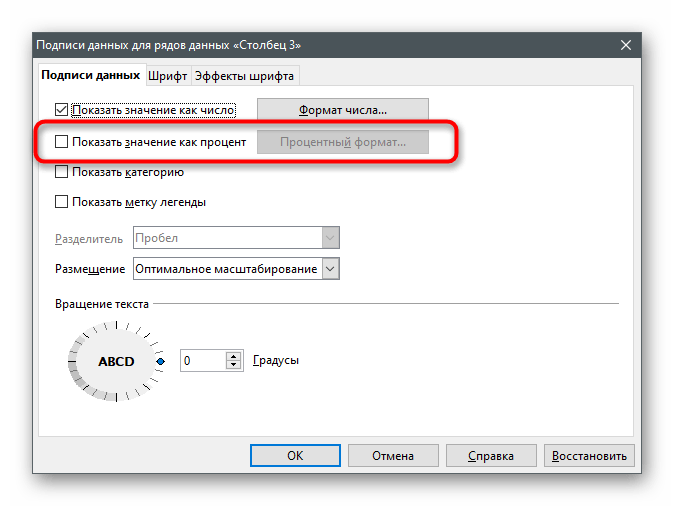
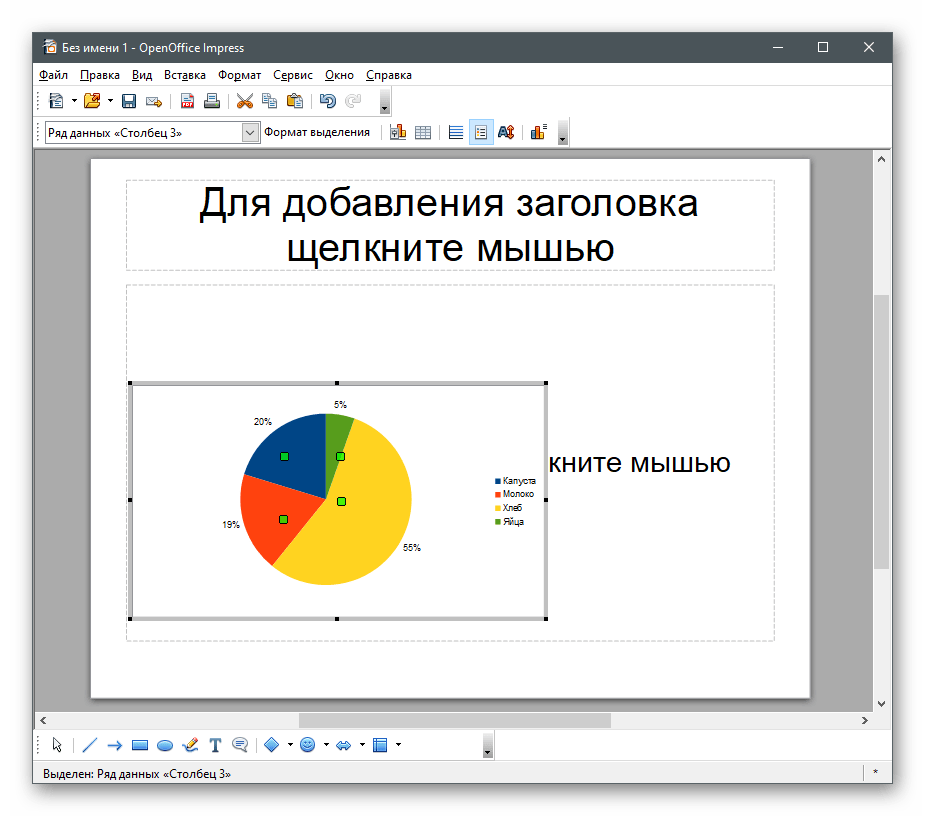
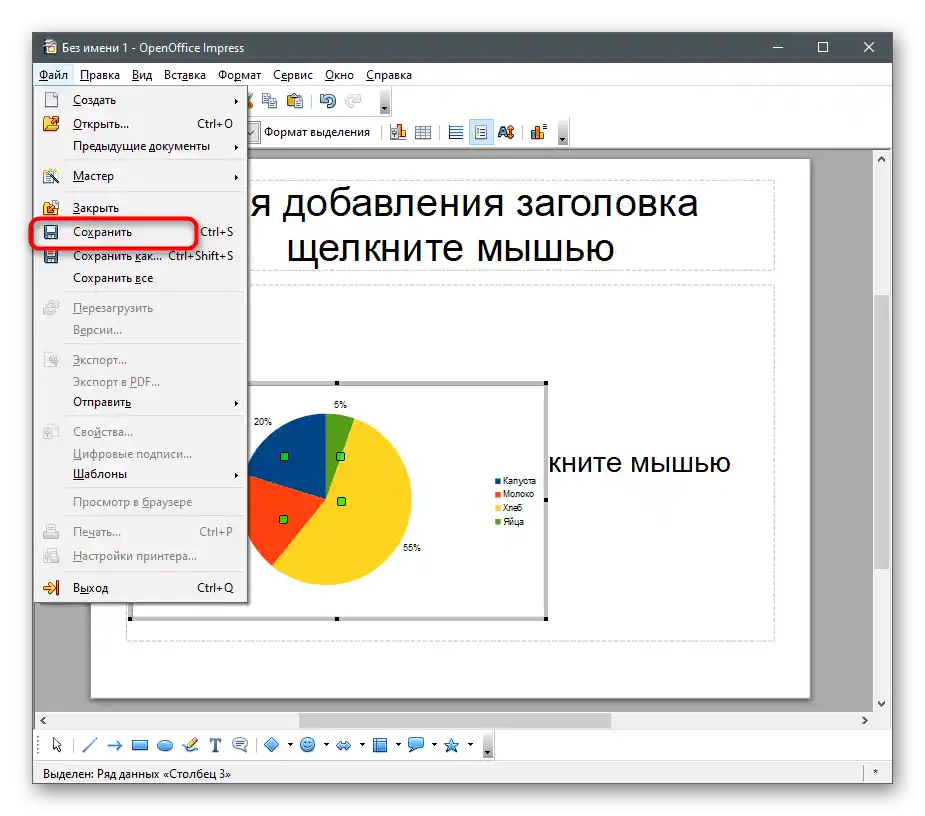
الطريقة 4: الخدمات عبر الإنترنت
ليس لدى الجميع حاجة لتحميل برنامج على جهاز الكمبيوتر الخاص بهم، ناهيك عن شراءه خصيصًا لإنشاء جدول مع رسم بياني. في هذه الحالة، تأتي الخدمات عبر الإنترنت للمساعدة، حيث توفر جميع الوظائف اللازمة مجانًا.دعونا نتوقف عند الخيارين الأكثر شعبية.
جداول بيانات جوجل
تُستخدم الخدمة الأولى عبر الإنترنت للعمل الكامل مع جداول البيانات في المتصفح، حيث يتم حفظ جميع التغييرات في السحابة أو يمكن تنزيل الملفات على الكمبيوتر. بفضل جداول بيانات جوجل، لن يكون من الصعب إنشاء مخطط بالنسب، وحفظه في حسابك أو تحميله على القرص الصلب.
انتقل إلى خدمة جداول بيانات جوجل
- ستحتاج إلى حساب في جوجل، حيث سيتعين عليك تسجيل الدخول بعد الانتقال إلى الرابط أعلاه. ابدأ العمل بمستند جديد، أنشئه باستخدام الزر المناسب، وانقل جميع البيانات التي يجب تضمينها في المخطط النسبى.
اقرأ أيضًا: إنشاء حساب في جوجل
- حدد النطاق المطلوب وفتح قائمة الإجراءات "إدراج".
- ابحث في القائمة عن الخيار "مخطط" وانقر عليه بزر الماوس الأيسر.
- سيتم إضافة المخطط تلقائيًا إلى المستند وستظهر نافذة صغيرة على اليمين لإعداداته، حيث ستحتاج إلى فتح قائمة "نوع المخطط".
- اختر أي خيار مناسب لعرض القيم بالنسب. من الأفضل استخدام المخطط الدائري.
- ثم اطلع على الخيارات الأخرى وقم بتوسيع نطاق القيم إذا لزم الأمر.
- استخدم النقاط والإطارات حول المخطط لتحريكه إلى أي مكان آخر أو لتغيير حجمه.
- عند الانتهاء، قم بتسمية المخطط واحفظه كملف إذا كنت ترغب في إرساله لمستخدم آخر. يتم تخزين هذا الجدول أيضًا في حسابك، لذا يمكنك العودة لتحريره في أي وقت.
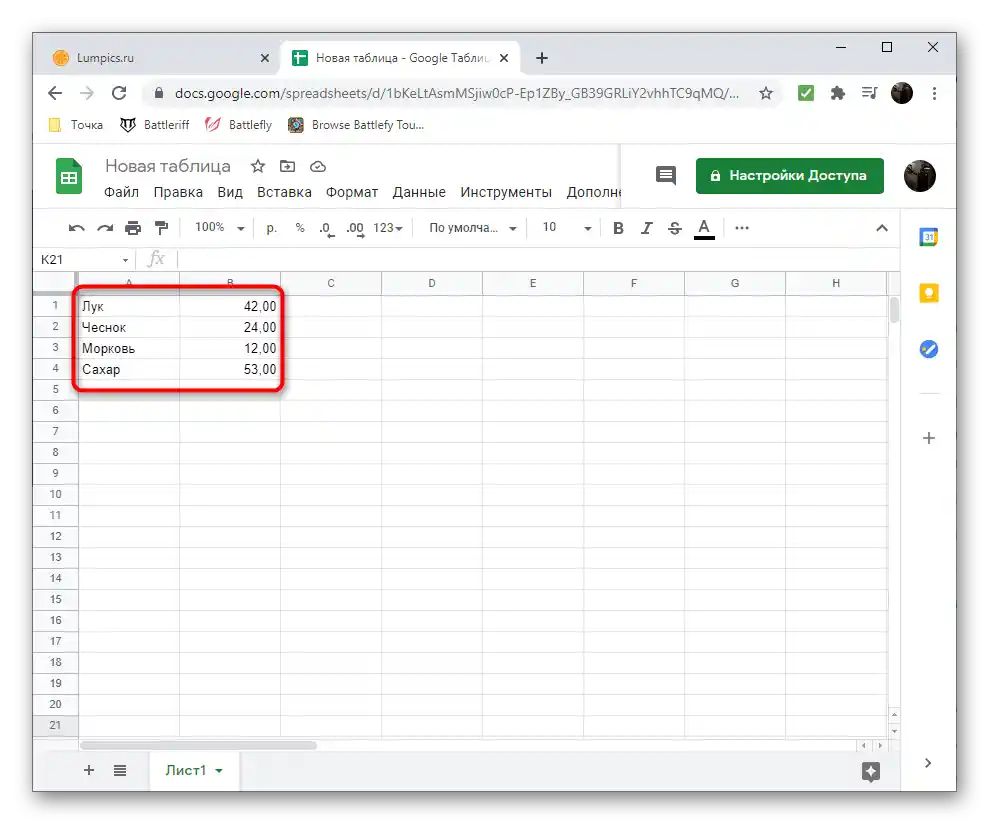
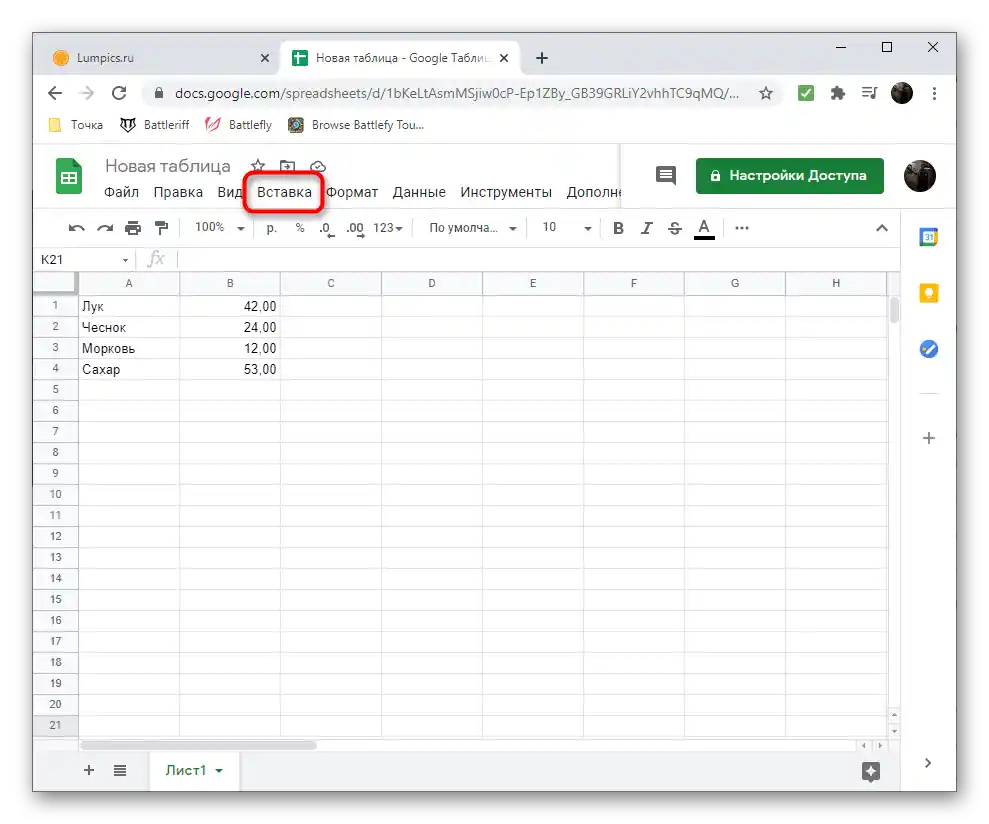
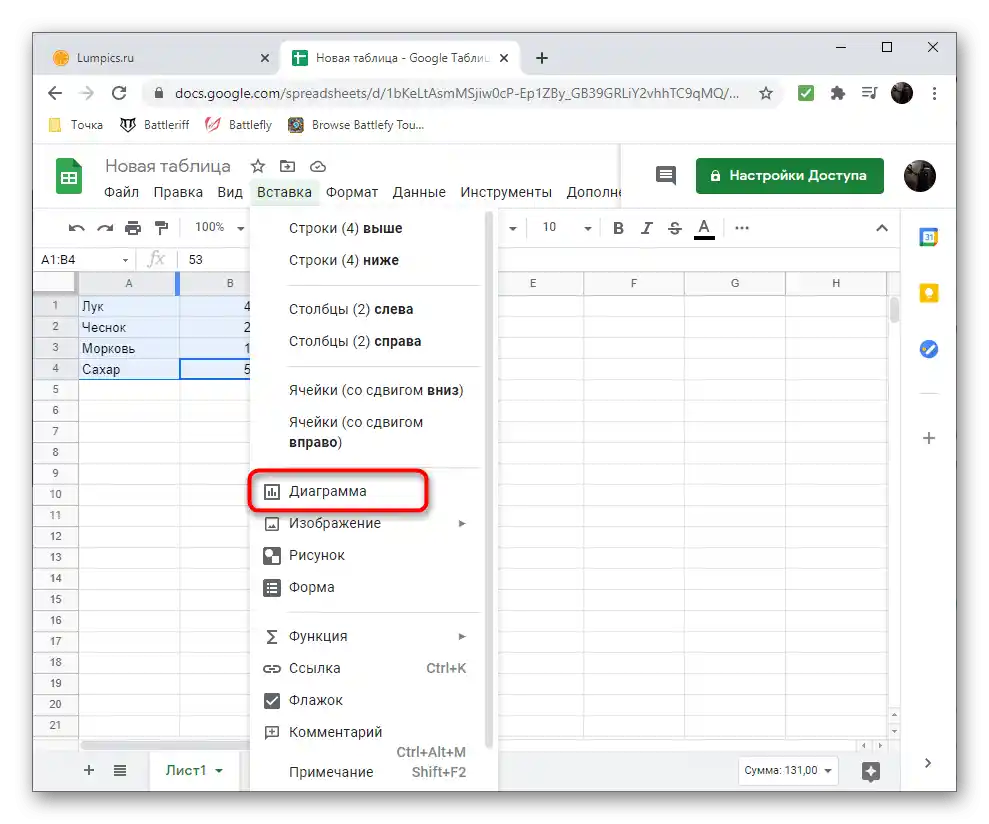
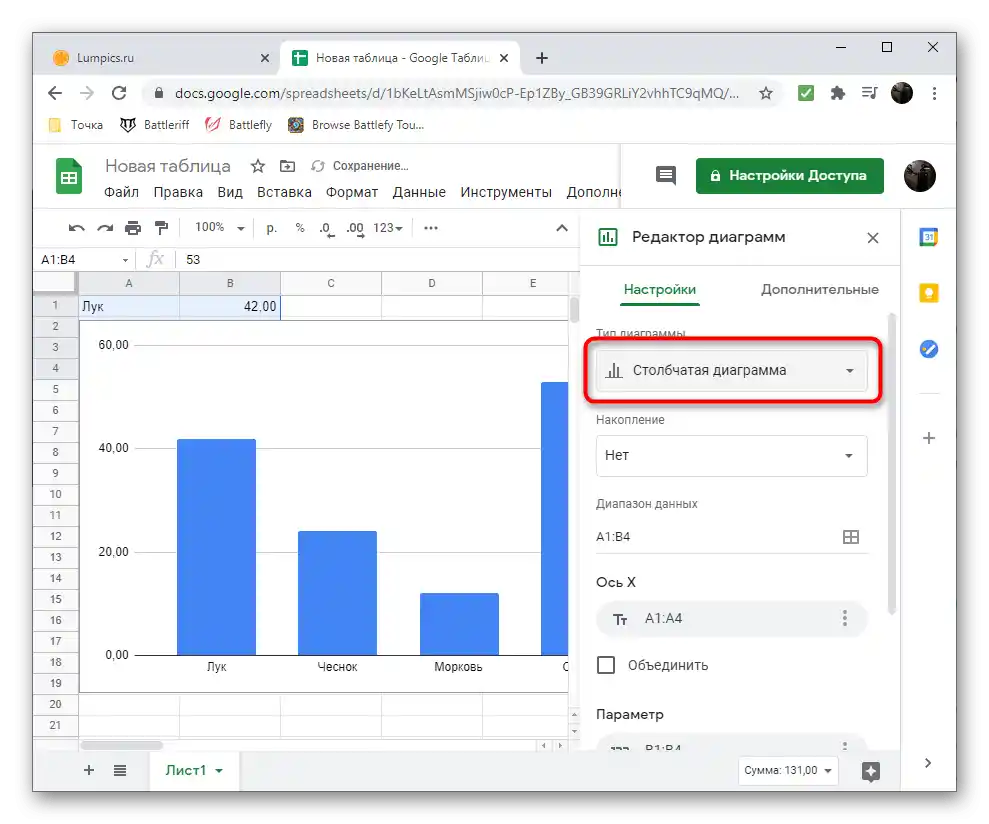
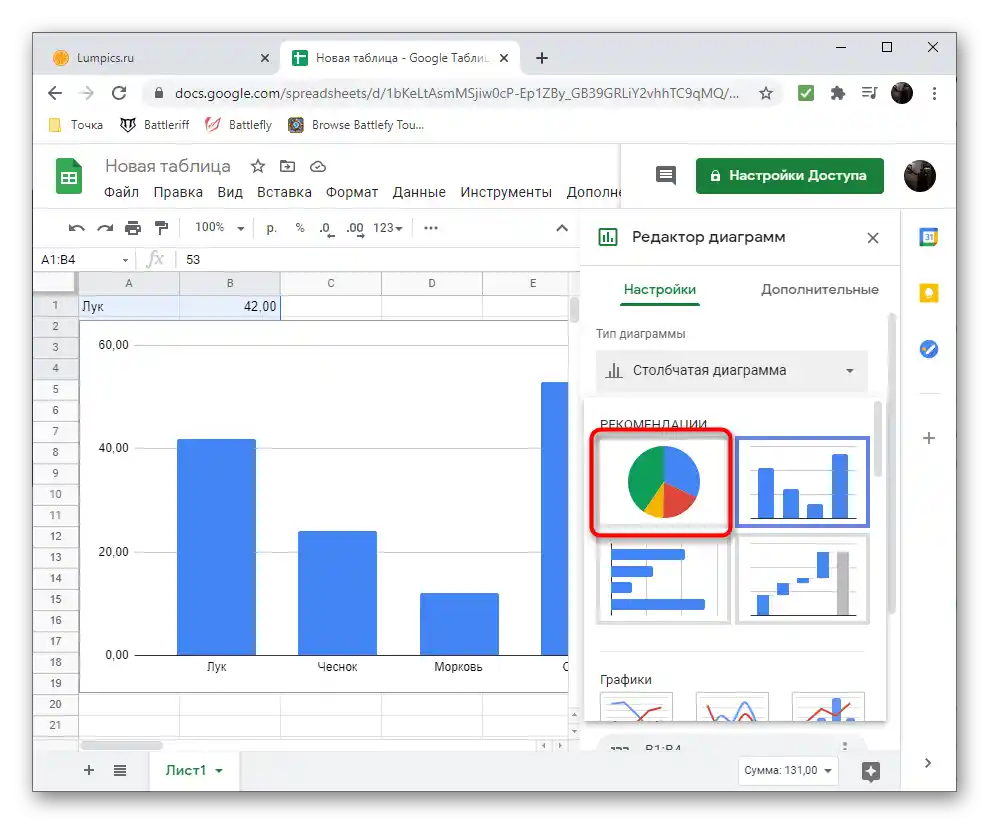
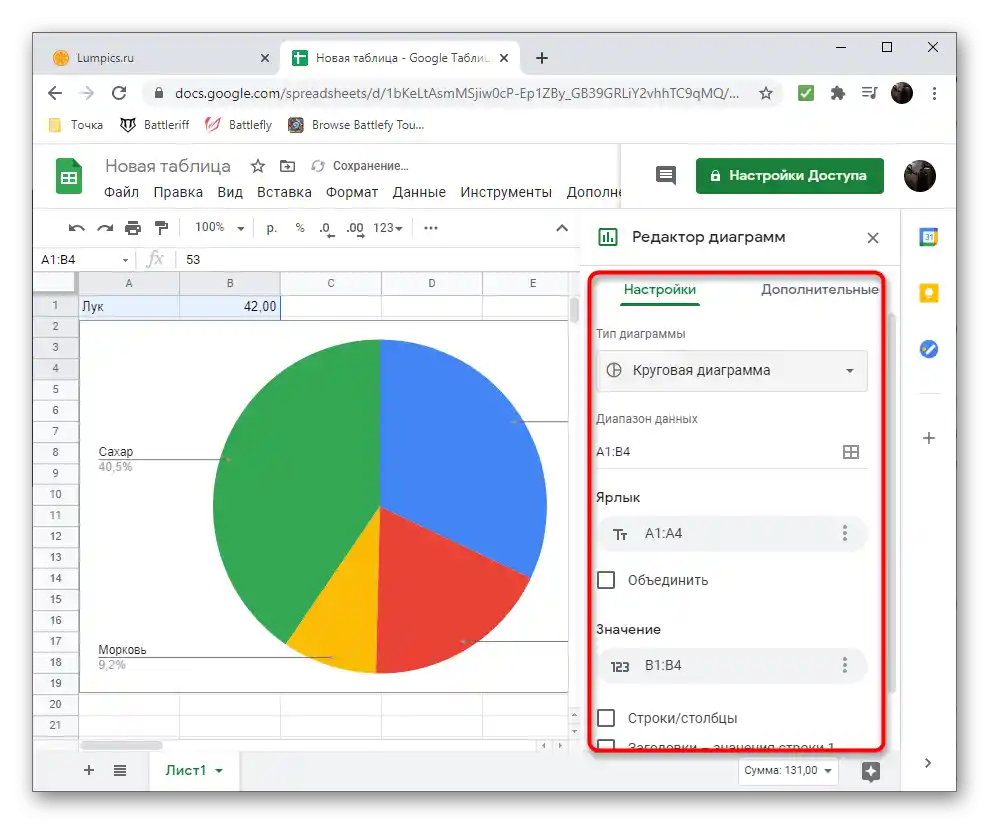
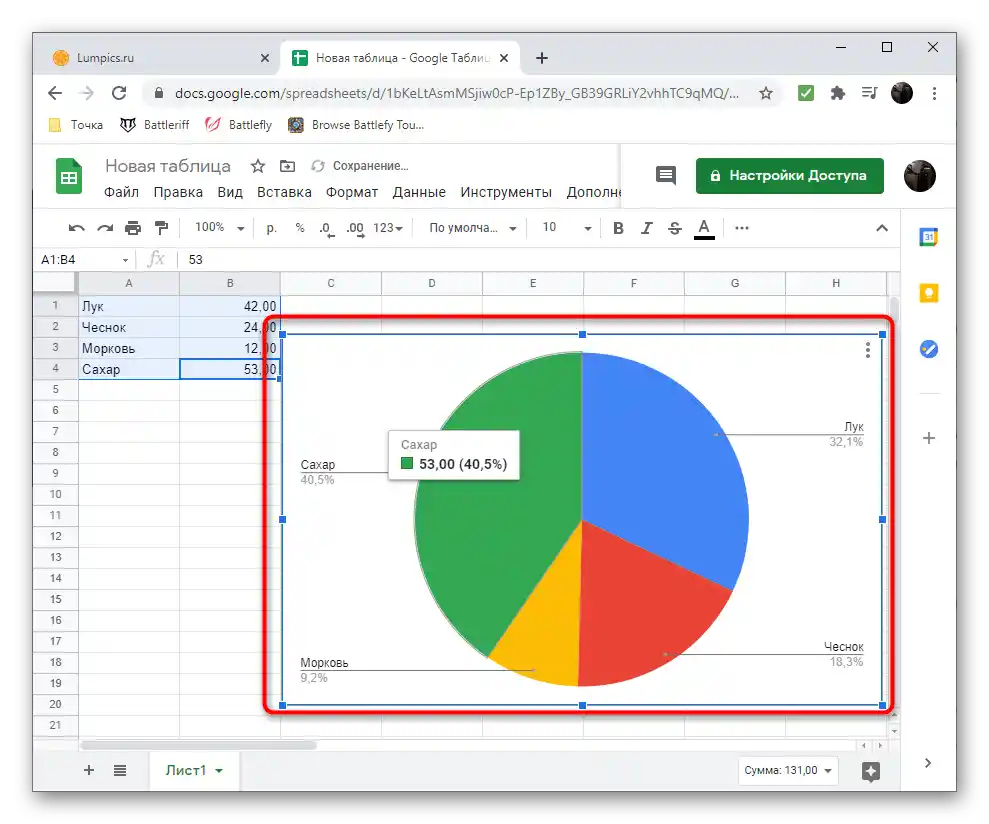
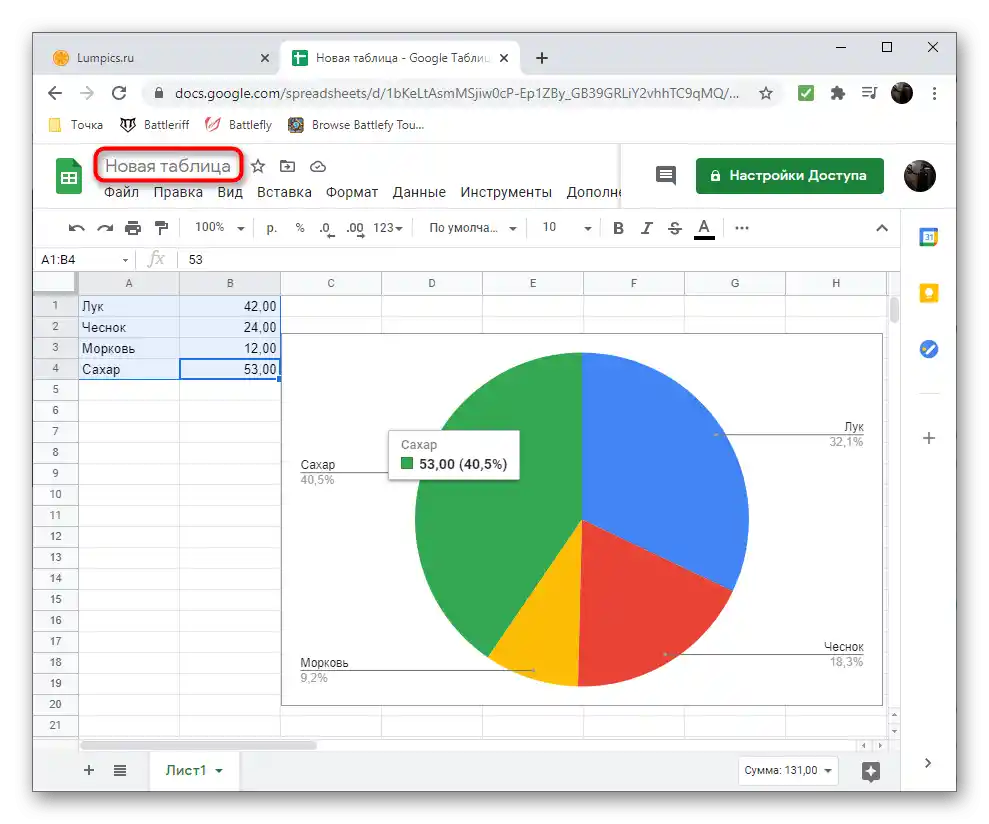
إكسل أونلاين
يمكن استخدام البرنامج المذكور في الطريقة 1 مجانًا، من خلال الانتقال إلى نسخته عبر الإنترنت.إنها تحتوي على مجموعة مماثلة من الوظائف، لكننا نقترح التعرف على مبدأ إنشاء الرسم البياني بالنسب بشكل أكثر تفصيلاً، حتى لا تواجه صعوبات عند حل المشكلة.
- بعد فتح الصفحة الرئيسية للموقع، قم بتسجيل الدخول إلى حساب Microsoft الخاص بك أو أنشئ واحدًا، باتباع التعليمات من المطورين.
- بعد تشغيل Office، أنشئ كتاب Excel Online فارغًا، بالنقر على البلاطة المناسبة.
- استورد جدول البيانات أو أنشئه من الصفر، للانتقال إلى بناء الرسم البياني بالنسب.
- حدد النطاق المطلوب من البيانات وانتقل إلى علامة التبويب "إدراج".
- في قائمة الرسوم البيانية المتاحة، حدد الرسم الذي يناسب عرض النسب بشكل ممتاز.
- سيتم إضافته إلى الورقة، بعد ذلك يمكنك البدء في التعديل.
- انقر نقرًا مزدوجًا على أي جزء من الرسم البياني لفتح القائمة مع الخيارات المتاحة.
- قم بتوسيع قائمة "تسميات البيانات".
- حدد الخيار "النسب" وألغِ تحديد الخيارات التي لم تعد بحاجة إلى عرضها. إذا رغبت، يمكنك دمج عدة خيارات.
- احفظ النتيجة النهائية في السحابة أو قم بتنزيلها كملف على الكمبيوتر للتوزيع أو التعديل في برنامج كامل.